Page 1

목차 조작 검색
설정 검색
MENU/
색인
Cyber-shot 핸드북
DSC-TX9/TX9C
© 2010 Sony Corporation 4-193-204-42(1)
KR
Page 2

핸드북의 사용 방법
우측 상단의 버튼을 클릭하면 해당 페이지로 이동합니다 .
이것은 보고자 하는 기능을 검색할 때 편리하게 사용할 수 있습니다 .
목차 조작 검색
목차 조작 검색
설정 검색
MENU/
색인
기능별 정보 검색 .
조작별 정보 검색 .
MENU/ 설정 항목 일람 정보 검색 .
키워드별 정보 검색 .
본 핸드북에 사용되는 기호 및 표기
본 핸드북에서 조작의 순서는 화살표
(t) 로 표시되어 있습니다 . 표시된 순
서대로 화면 상의 항목을 누르면 됩니
다. 기호는 카메라의 기본 설정에 보이
는 대로 표시됩니다 .
설정 검색
MENU/
색인
기본 설정은 로 표시됩니다 .
카메라의 올바른 조작에 관한 주의 및
제한을 가리킵니다 .
z알아두면 유용한 정보를 가리킵니
다.
KR
2
Page 3

카메라의 사용에 관한 주의
사용 가능한 메모리 카드의 종류에 관한
주의 ( 별매 )
본 카메라에는 다음과 같은 메모리 카드
를 사용할 수 있습니다 . "Memory
Stick PRO Duo", "Memory Stick
PRO-HG Duo", "Memory Stick
Duo", SD 메모리 카드 , SDHC 메모리
카드 및 SDXC 메모리 카드 .
MultiMediaCard 는 사용할 수 없습니
다.
본 설명서에서는 "Memory Stick PRO
Duo", "Memory Stick PRO-HG
Duo" 및 "Memory Stick Duo" 의 총
칭으로 "Memory Stick Duo" 를 사용
하고 SD 메모리 카드 , SDHC 메모리 카
드 및 SDXC 메모리 카드의 총칭으로
"SD 카드 " 를 사용합니다 .
• 본 카메라에는 최대 32 GB 용량의
"Memory Stick Duo" 와 최대 64 GB 용
량의 SD 카드가 문제 없이 작동함이 검증되
었습니다 .
• 동영상 녹화 시에는 다음과 같은 메모리 카
드를 사용할 것을 권합니다 .
- (Mark2) ("Memory
Stick PRO Duo" (Mark2))
- ("Memory Stick
PRO-HG Duo")
- SD 메모리 카드 , SDHC 메모리 카드 또
는 SDXC 메모리 카드 ( 클래스 4 이상)
• "Memory Stick Duo" 에 관한 자세한 사
항은 177 페이지를 참조하여 주십시오 .
표준 사이즈 "Memory Stick" 슬롯에
"Memory Stick Duo" 를 사용할 때
"Memory Stick Duo" 는 "Memory
Stick Duo" 어댑터 ( 별매 ) 에 삽입해서
사용할 수 있습니다 .
"Memory Stick
Duo" 어댑터
본 카메라에 내장된 기능
• 본 설명서에는 TransferJet 호환 / 비호환
기기 , 1080 60i 호환 및 1080 50i 호환 기
기의 각 기능에 대해 설명합니다 .
사용하는 카메라가 TransferJet 기능을
지원하는지 , 1080 60i 호환 기기인지 ,
1080 50i 호환 기기인지를 확인하려면 카
메라 밑면에 다음과 같은 마크가 표기되어
있는지 확인하여 주십시오 .
TransferJet 호환 기기 :
(TransferJet)
1080 60i 호환 기기 : 60i
1080 50i 호환 기기 : 50i
• 본 카메라로 촬영한 3D 이미지를 3D 대응
모니터로 장시간 시청하지 않도록 하여 주
십시오 .
• 본 카메라로 촬영한 3D 이미지를 3D 대응
모니터로 시청할 때 눈의 피로 , 피곤함 또
는 매스꺼움 등의 불쾌감을 느낄 수 있습니
다 . 이러한 증상을 방지하려면 규칙적으로
휴식을 취하는 것이 좋습니다 . 하지만 필요
한 휴식 시간 및 빈도는 개인에 따라 다르므
로 본인이 판단해서 결정해야 합니다 . 어떠
한 형태로든 불쾌감을 느낄 때는 나아질 때
까지 3D 이미지의 시청을 중단하고 필요한
경우에는 의사의 진단을 받아 주십시오 . 본
카메라에 연결하거나 함께 사용하는 기기
또는 소프트웨어의 사용 설명서도 함께 참
조하여 주십시오 . 어린이의 시력은 아직 성
장 단계에 있음에 유의하여 주십시오 (특히
6 세 미만의 유아 ). 어린이에게 3D 이미지
의 시청을 허락하기 전에 소아과 또는 안과
의사에게 진찰을 받고 시청 시에는 반드시
위의 주의 사항을 지키도록 하여 주십시오 .
배터리 팩에 관한 주의
• 카메라를 처음으로 사용할 때는 사전에 배
터리 팩 ( 부속 ) 을 충전하여 주십시오 .
• 완전히 방전되지 않더라도 배터리 팩을 충
전할 수 있습니다 . 뿐만 아니라 배터리 팩
이 완전히 충전되지 않더라도 어느 정도 충
전된 배터리 팩을 그대로 사용할 수 있습니
다.
• 배터리 팩을 장기간 사용하지 않을 때는 남
아있는 용량을 끝까지 사용한 다음에 카메
라에서 꺼내서 서늘하고 건조한 곳에 보관
하여 주십시오 . 이것은 배터리 팩의 기능을
유지하기 위한 것입니다 .
• 사용 가능한 배터리 팩에 관한 자세한 사항
은 179 페이지를 참조하여 주십시오 .
목차 조작 검색
설정 검색
MENU/
색인
계속 r
KR
3
Page 4

Carl Zeiss 렌즈
본 카메라에는 뛰어난 콘트라스트로 선명
한 화상을 재생할 수 있는 Carl Zeiss 렌
즈가 장착되어 있습니다 . 본 카메라의 렌
즈는 독일 Carl Zeiss 의 품질 표준에 따
라 Carl Zeiss에 의해 인증된 품질 보증
시스템 하에 생산된 것입니다 .
LCD 스크린 및 렌즈에 관한 주의
• LCD 스크린은 초고정밀 기술을 사용해서
제조되어 픽셀의 99.99% 이상이 유효 작동
합니다 . 그럼에도 불구하고 LCD 스크린에
일부 미세한 흑색 점 및 / 또는 밝은 점 ( 백
색 , 적색 , 청색 또는 녹색 ) 이 보이는 경우
가 있습니다 . 이러한 점은 제조 과정에서
생기는 정상적인 결과로 녹화에는 아무런
영향을 끼치지 않습니다 .
흑색 , 백색 , 적색 , 청색
또는 녹색 점
• 물방울 또는 그 밖의 액체가 LCD 스크린에
튀어서 젖었을 때는 즉시 부드러운 천으로
스크린을 닦아 물기를 제거하여 주십시오 .
LCD 스크린 표면에 액체가 묻은 채로 방치
하면 화질에 영향을 끼칠 뿐 아니라 고장을
유발하는 원인이 될 수 있습니다 .
• LCD 스크린 또는 렌즈를 장시간 직사 광선
에 노출시키면 고장을 일으키는 원인이 될
수 있습니다 . 카메라를 창가나 실외에 둘
때에는 각별한 주의를 기울여 주십시오 .
• LCD 스크린을 누르지 않도록 하여 주십시
오 . 스크린의 색상이 변해서 고장을 일으키
는 원인이 될 수 있습니다 .
• 온도가 낮은 곳에서는 LCD 스크린에 화상
이 끌리게 보이는 경우가 있습니다 . 고장이
아닙니다 .
• 렌즈가 부딪히지 않도록 하고 렌즈에 무리
한 힘을 가하지 않도록 주의하여 주십시오 .
본 핸드북에 사용된 화상
본 핸드북에 예로 사용된 화상들은 재생
된 화상으로 본 카메라를 사용해서 촬영
한 실제 화상이 아닙니다 .
다른 장치에서 동영상 재생 시의 주의
본 카메라에는 AVCHD 형식 기록용으
로 MPEG-4 AVC/H.264 High
Profile 이 사용되고 있습니다 .
본 카메라에서 AVCHD 형식으로 기록
된 동영상은 다음과 같은 기기에서 재생
할 수 없습니다 .
- High Profile 을 지원하지 않는 기타
AVCHD 형식 호환 기기
- AVCHD 형식에 호환되지 않는 기기
본 카메라에는 MP4 형식 기록용으로
MPEG-4 AVC/H.264 Main Profile
이 사용되고 있습니다 .
그러므로 본 카메라에서 MP4 형식으로
기록된 동영상은 MPEG-4 AVC/
H.264 를 지원하는 기기 이외에는 재생
할 수 없습니다 .
목차 조작 검색
설정 검색
MENU/
색인
결로에 관하여
• 카메라를 차가운 곳에서 따뜻한 곳으로 직
접 가져가면 카메라의 내부 또는 외부에 습
기가 차는 경우가 있습니다 . 카메라에 습기
가 차면 고장을 일으키는 원인이 될 수 있습
니다 .
• 카메라에 습기가 찼을 때는 전원을 끄고 습
기가 증발할 때까지 약 한 시간 정도 기다려
주십시오 . 렌즈 내부에 습기가 찬 상태로
촬영을 시도하면 선명한 화상을 녹화할 수
없으므로 주의해 주십시오 .
KR
4
Page 5

목차
카메라의 사용에 관한 주의
핸드북의 사용 방법 ................................... 2
카메라의 사용에 관한 주의 ..........................3
조작 검색 ..............................................9
MENU/ 설정 검색 .................................. 12
각 부의 명칭 ......................................... 17
화면에 표시되는 아이콘 리스트................... 19
터치 패널의 사용 ................................... 21
MENU 항목의 커스터마이즈...................... 23
내장 메모리의 사용 ................................. 24
촬영
목차 조작 검색
설정 검색
MENU/
화면을 눌러서 초점 설정........................... 25
정지 화상 / 동영상 모드 버튼의 사용............. 26
촬영 모드 ............................................ 27
인텔리전트 자동 조절 .............................. 28
프리미엄 자동 조절 ................................. 29
인텔리전트 스위프 파노라마 ...................... 31
동영상 촬영.......................................... 33
프로그램 자동 ....................................... 34
배경 초점 흐리기 ................................... 35
장면 선택 ............................................ 36
수중 i 스위프 파노라마 ............................ 39
줌 ..................................................... 40
색인
KR
5
Page 6

보기
3D 이미지
목차 조작 검색
정지 화상 보기 ...................................... 41
재생 줌 ............................................... 42
와이드 줌 ............................................ 43
일시 회전 표시 ...................................... 44
연사 이미지 보기 ................................... 45
동영상 보기.......................................... 47
MENU (촬영)
MENU
(보기)
설정
3D 기능 .............................................. 48
3D 촬영 .............................................. 50
스위프 다중 각도 모드로 촬영한 이미지를 입체
이미지로 보기 ....................................... 52
3D TV 에서 이미지 보기 .......................... 53
MENU 항목 ( 촬영 ) ............................... 12
MENU 항목 ( 보기 ) ............................... 14
설정 검색
MENU/
색인
설정 항목 ............................................ 15
KR
6
Page 7

TV
컴퓨터
인쇄
표준 화질 (SD) TV 로 화상 보기 .............. 146
고화질 (HD) TV 로 화상 보기 .................. 147
"BRAVIA" Sync 대응 TV 로 이미지
보기................................................. 150
컴퓨터와 함께 사용 ............................... 152
소프트웨어의 사용................................ 153
카메라와 컴퓨터의 연결 ........................... 155
미디어 서비스로의 화상 업로드................. 157
동영상 디스크 작성 ............................... 159
목차 조작 검색
설정 검색
MENU/
문제 해결
정지 화상의 인쇄 ................................. 162
문제 해결 .......................................... 163
경고 지시등 및 메시지 ........................... 171
색인
KR
7
Page 8

기타
색인
해외에서 카메라 사용하기 ....................... 176
메모리 카드........................................ 177
배터리 팩 .......................................... 179
배터리 충전기 ..................................... 180
인텔리전트 팬틸터................................ 181
AVCHD 형식 ..................................... 182
TransferJet 표준 ............................... 183
정지 화상 수 및 동영상 녹화 가능 시간........ 184
사전 주의 사항 .................................... 185
색인................................................. 186
목차 조작 검색
설정 검색
MENU/
색인
KR
8
Page 9

조작 검색
목차 조작 검색
카메라에 의한 자동 설
정
동영상 촬영
3D 이미지의 촬영
인물 촬영
인텔리전트 자동 조절 ..............................28
프리미엄 자동 조절 .................................29
장면 선택 ...............................................36
장면 인식 ...............................................80
동영상 촬영 ............................................33
동영상 버튼 ............................................59
동영상 형식 ..........................................111
3D 스위프 파노라마 ................................50
스위프 다중 각도.....................................50
배경 초점 흐리기.....................................35
소프트 스킨 ............................................36
소프트 스냅 ............................................36
야간 인물 ...............................................36
스마일 셔터 ............................................57
장면 인식 ...............................................80
얼굴 인식 ...............................................83
눈 깜박임 방지........................................85
적안 감쇄 .............................................117
설정 검색
MENU/
색인
파노라마 화상 촬영
근접 촬영
움직이는 피사체 촬영
인텔리전트 스위프 파노라마.....................31
접사.......................................................71
확대경 ...................................................71
트래킹 초점 조절.....................................25
동영상 촬영 ............................................33
고속 셔터 ...............................................37
연사 설정 ...............................................70
KR
9
Page 10

흔들림 없이 촬영
고감도 ...................................................36
인물 흔들림 방지.....................................36
손으로 들고 야경촬영 ..............................36
고속 셔터 ...............................................37
2 초 지연 셀프타이머...............................62
ISO.......................................................73
목차 조작 검색
역광 촬영
어두운 곳에서의 촬영
초점 위치 변경
화상 크기 / 화질 변경
화상의 삭제
역광 보정 HDR.......................................36
강제 플래시 ............................................60
장면 인식 ...............................................80
고감도 ...................................................36
인물 흔들림 방지.....................................36
저속 동기 ...............................................60
ISO.......................................................73
화면을 눌러서 초점 설정..........................25
트래킹 초점 조절.....................................25
초점.......................................................77
얼굴 인식 ...............................................83
이미지 크기 / 파노라마 이미지 크기 /
화질.......................................................67
삭제.......................................................93
초기화 ................................................. 138
설정 검색
MENU/
색인
확대 화상 표시
전체 화면 화상 표시
재생 줌 ..................................................42
트리밍 ( 크기 변경 ) ................................99
와이드 줌 ...............................................43
일시 회전 표시........................................44
이미지 크기 / 파노라마 이미지 크기 /
화질.......................................................67
10
KR
Page 11

화상의 편집
색칠하기 ................................................97
수정.......................................................99
목차 조작 검색
일련의 화상을 순서대
로 재생
3D 이미지 보기
날짜와 함께 화상 인쇄
날짜 및 시각 설정 변경
설정 초기화
화상 인쇄
TV 로 보기
슬라이드 쇼 ............................................90
스위프 다중 각도 모드로 촬영한 이미지를
입체 이미지로 보기
"PMB (Picture Motion Browser)" ... 153
지역 설정 .............................................144
날짜 & 시각 설정 .................................. 145
초기화 ................................................. 124
정지 화상의 인쇄................................... 162
3D TV 에서 이미지 보기 .........................53
표준 화질 (SD) TV 로 화상 보기............ 146
고화질 (HD) TV 로 화상 보기 ................147
.................................52
설정 검색
MENU/
색인
AVCHD 형식의 동영
상 디스크 작성
옵션 액세서리에 관한
정보
동영상 디스크 작성 ...............................159
인텔리전트 팬틸터 ................................ 181
11
KR
Page 12

MENU/ 설정 검색
MENU 항목 ( 촬영 )
로부터 다양한 촬영 기능을 간단하게 선택할 수 있습니다 .
1 렌즈 커버를 내려서 촬영 모드로 전환하여 주십시
오.
2 를 눌러서 MENU 화면을 표시하여 주십시
오.
MENU 화면에는 아래에 표시되는 네 개의 메뉴 항
목이 표시되지 않습니다 .
3 메뉴 항목 t 원하는 모드를 눌러 주십시오 .
아래의 표에서 는 변경할 수 있는 설정을 가리키고 — 는 변경할 수 없는 설정을 가리
킵니다 . 촬영 모드에 따라 설정이 고정되거나 제한되는 경우가 있습니다 . 자세한 사항
은 각 항목에 해당하는 페이지를 참조하여 주십시오 .
, 및 열의 아이콘은 사용 가능한 모드를 가리킵니다 .
촬영 모드
메뉴 항목
이지모드
동영상 촬영 장면
스마일 셔터
————————
——— —
——
——
목차 조작 검색
설정 검색
MENU/
색인
동영상 버튼
플래시
셀프타이머
촬영 방향
초점 흐림 효과
이미지 크기 / 파노
라마 이미지 크기/
화질
연사 설정
접사
EV
ISO
화이트 밸런스
수중 화이트 밸런스
—
—— —
———
—— ——— —
————— — ——
——— —
——— —
———— — ——
—— —
——— —— —
——
—
——
——
계속 r
12
KR
Page 13

촬영 모드
메뉴 항목
초점
측광 모드
장면 인식
소프트 스킨 효과
얼굴 인식
눈 깜박임 방지
디스플레이 설정
—— — —
—— —
————— — ——
—————
——
——————
——
——
——
주의
• [ 수중 i 스위프 파노라마 ] 는 [ 하우징 ] 이 [ 온 ] 으로 설정되어 있을 때만 표시됩니다 .
• [ 화질 ] 은 [ 동영상 형식 ] 이 [AVCHD] 로 설정되어 있을 때만 표시됩니다 .
• 각 모드에서 사용 가능한 항목만 화면에 표시됩니다 .
• 아래에 표시된 네 개의 메뉴 항목은 각 모드에 따라 다릅니다 .
—
목차 조작 검색
설정 검색
MENU/
색인
13
KR
Page 14

MENU 항목 ( 보기 )
로부터 다양한 보기 기능을 간단하게 선택할 수 있습니다 .
1 ( 재생 ) 버튼을 눌러서 재생 모드로 전환하여
주십시오 .
2 를 눌러서 MENU 화면을 표시하여 주십시
오.
MENU 화면에는 아래에 표시되는 네 개의 메뉴 항
목이 표시되지 않습니다 .
3 메뉴 항목 t 원하는 모드를 눌러 주십시오 .
아래의 표에서 는 변경할 수 있는 설정을 가리키고 — 는 변경할 수 없는 설정을 가리
킵니다 .
목차 조작 검색
설정 검색
MENU/
보기 모드
메뉴 항목
( 이지모드 )
( 달력 )
( 인덱스 표시 )
( 슬라이드 쇼 )
( 삭제 )
(TransferJet 로 전송합
니다 )
( 색칠하기 )
( 수정 )
(3D 보기 )
( 보기 모드 )
( 연사 그룹 표시 )
( 보호 )
DPOF
( 회전 )
( 음량 설정 )
( 디스플레이 설정 )
( 노출 데이터 )
( 인덱스 내 이미지 수 )
( 폴더 선택 )
메모리 카드 내장 메모리
날짜별 보기폴더 보기 ( 정
지 이미지 )
폴더 보기
(MP4)
AVCHD 보기폴더 보기
색인
————
——
—— —
——
——
——
—
————
—— —
——
———
주의
• 각 모드에서 사용 가능한 항목만 화면에 표시됩니다 .
• 아래에 표시된 네 개의 메뉴 항목은 각 모드에 따라 다릅니다 .
14
KR
Page 15

설정 항목
( 설정 ) 화면에서 설정을 변경할 수 있습니다 .
1 를 눌러서 MENU 화면을 표시하여 주십시
오.
2 (설정) t 원하는 카테고리 t 원하는 항목
t 원하는 설정을 눌러 주십시오 .
카테고리 항목
촬영 설정
주요 설정
동영상 형식
AF 조명
눈금표시
디지털 줌
자동 방향 전환
장면 인식 안내
적안 감쇄
눈 깜빡임 경고
비프 음
LCD 밝기
Language Setting
디스플레이 색상
데모 모드
초기화
HDMI 해상도
HDMI 제어
COMPONENT
하우징
USB 연결
LUN 설정
뮤직 다운로드
뮤직 포맷
절전
TransferJet
Eye-Fi*
보정
목차 조작 검색
설정 검색
MENU/
색인
계속 r계속 r
15
KR
Page 16

카테고리 항목
메모리 카드 툴
내장 메모리 툴
시계 설정
* [Eye-Fi] 는 카메라에 Eye-Fi 카드 ( 시판 ) 가 들어 있을 때만 표시됩니다 .
초기화
기록 폴더 작성
녹화 폴더 변경
기록 폴더 삭제
복사
파일 번호
초기화
파일 번호
지역 설정
날짜 & 시각 설정
목차 조작 검색
주의
• [ 촬영 설정 ] 은 촬영 모드에서 설정으로 들어갔을 때만 표시됩니다 .
• 카메라에 메모리 카드가 들어 있지 않을 때는 [ 내장 메모리 툴 ] 이 표시되고 메모리 카드가 들
어 있을 때만 [ 메모리 카드 툴 ] 이 표시됩니다 .
설정 검색
MENU/
색인
16
KR
Page 17

각 부의 명칭
카메라 A 셔터 버튼
B 마이크
C 렌즈 커버
D ON/OFF ( 전원 ) 버튼
E 전원 램프
F 플래시
G 셀프타이머 램프 / 스마일 셔터 램프 /
AF 조명등
H 렌즈
I LCD 스크린 / 터치 패널
J ( 재생 ) 버튼 (41)
K ( 정지 화상 ) 모드 램프
L ( 동영상 ) 모드 램프
M 줌 (W/T) 레버 (40, 42)
N ( 정지 화상 )/
( 동영상 ) 모드 버튼
O 손목 끈용 고리 *
P 배터리 꺼냄 레버
Q 배터리 삽입 슬롯
R 삼각대 장착부
S 멀티 커넥터
T 배터리 / 메모리 카드 커버
U 액세스 램프
V 메모리 카드 슬롯
W (TransferJet ™) 마크 (95, 134)
목차 조작 검색
설정 검색
MENU/
색인
커버 패널
* 손목 끈의 사용
카메라를 떨어뜨리지 않도록 끈을 부착해서
고리를 손에 걸어 주십시오 .
고리
* 페인트 펜의 사용
페인트 펜은 터치패널을 조작하는데 사용됩니
다 . 페인트 펜은 손목 끈에 부착할 수 있습니
다 . 페인트 펜을 잡고 카메라를 들지 않도록
하여 주십시오 . 카메라를 떨어뜨릴 우려가 있
습니다 .
계속 r계속 r
17
KR
Page 18

다중 출력 스탠드
다음과 같은 경우에 다중 출력 스탠드에
카메라를 장착하여 주십시오 .
- 컴퓨터에의 USB 케이블 연결
- TV 에 AV 또는 HDMI 케이블 연결
A 카메라 커넥터 단자
B DC IN 잭
C USB 잭
D HDMI 잭
E A/V OUT (STEREO) 잭
AC 어댑터 AC-LS5 ( 별매 ) 의 사용
v 마크
1 DC IN 잭으로
2 전원 콘센트로
• 카메라에 AC 어댑터 AC-LS5 ( 별매 ) 를
연결하는 것으로는 배터리가 충전되지 않습
니다 . 배터리를 충전하려면 배터리 충전기
를 사용하여 주십시오 .
목차 조작 검색
설정 검색
MENU/
색인
18
KR
Page 19

화면에 표시되는 아이콘 리스트
화면 상에 아이콘이 표시되어 카메라의 상태를 나타냅니다 . 표시되는 아이콘의 위치는
촬영 모드에 따라 다릅니다 .
목차 조작 검색
정지 화상 촬영 시
동영상 촬영 시
재생 시
1
표시 의미
기록 / 재생 매체 ( 메모리 카
8/8 이미지 번호 / 날짜 범위 , 선
장면 인식 아이콘
화이트 밸런스
목적지
장면 인식
프리미엄 자동 조절용 오버레
이 아이콘
흔들림 경고
동영상 촬영 장면
재생 줌
드 , 내장 메모리 )
Eye-Fi 모드 표시
택한 폴더 내의 기록 이미지
수
이미지 크기 /
파노라마 이미지 크기 /
화질
설정 검색
MENU/
색인
TransferJet 설정
연사 촬영 화상
연사 그룹의 메인 화상
데이터베이스 파일 다 참 /
데이터베이스 파일 에러 경고
재생 폴더
폴더의 변경
3D 이미지
보호
인쇄 주문 (DPOF) 마크
눈 깜빡임 방지
계속 r계속 r
19
KR
Page 20

2
표시 의미
배터리 잔량
배터리 소모 경고
AF 조명등
녹화 폴더
기록 / 재생 매체 ( 메모리 카
드 , 내장 메모리 )
측광 모드
플래시
Eye-Fi 모드 표시
줌 배율
화이트 밸런스
3
표시 의미
연사 설정
C:32:00 자기 진단 표시
온도 상승 경고
셀프타이머
96 기록 가능 화상 수
100 분 기록 시간
얼굴 검출
초점 흐림 효과
소프트 스킨 효과
데이터베이스 파일 다 참 /
데이터베이스 파일 에러 경고
이미지 크기 /
파노라마 이미지 크기 /
화질
표시 의미
125 셔터 속도
F3.5 조리개 값
4
표시 의미
초점
적안 감쇄
z
125 셔터 속도
F3.5 조리개 값
ISO400 ISO 수치
+2.0EV 노출치
플래시 모드
측광 모드
녹화
대기
0:12 녹화시간 ( 분 : 초 )
N
0:00:12 카운터
101-0012 폴더 - 파일 번호
2010 1 1
9:30 AM
AE/AF 고정
NR 저속 셔터
근접 초점
플래시 충전
동영상 녹화 / 대기
재생
재생 막대
재생 화상의 녹화 날짜 / 시간
목차 조작 검색
설정 검색
MENU/
색인
AF 범위 파인더 프레임
스팟 측광 십자선
ISO400 ISO 수치
+2.0EV 노출치
20
KR
Page 21

터치 패널의 사용
손가락으로 버튼을 누르거나 LCD 화면을 드래그 함으로써 조작 및 설정을 수행할 수
있습니다 .
LCD 화면을 눌러서 카메라 조작
버튼 동작
///
주의
• 터치 패널을 조작하려면 손가락 또는 부속의 페인트 펜으로 원하는 부분을 가볍게 눌러 주십시
오 . 세게 누르거나 부속의 페인트 펜 이외의 뾰족한 물체를 사용하면 터치 패널이 손상될 우려
가 있습니다 .
• 촬영 중에 스크린의 오른쪽 위를 누르면 버튼과 아이콘이 일시적으로 사라집니다 . 스크린에서
손을 떼면 버튼과 아이콘이 다시 표시됩니다 .
감춰진 항목을 표시해서 설정하고자
하는 항목이 화면에 보이도록 합니다 .
이전 화면으로 되돌아갑니다 .
MENU ( 촬영 ), REC 모드 , 장면 선
택 모드 또는 3D 촬영 모드용 선택 화
면 상에서 각 설정에 대한 기능 설명을
표시합니다 .
터치 t 설명을 보고자 하는 항목
목차 조작 검색
설정 검색
MENU/
색인
21
KR
Page 22

LCD 화면을 드래그해서 카메라 조작
동작 조작 방법
MENU 화면을
표시하거나 감
춤
LCD 화면의 왼쪽을 눌러서 오른쪽으로
밀면 MENU 화면이 표시되고 오른쪽에
서 왼쪽으로 밀면 MENU 화면이 감춰집
니다 .
목차 조작 검색
조작 버튼의
표시 / 감춤
다음 / 이전
화상 표시
이미지 인덱스
화면 표시
인덱스 모드에
서 다음 / 이전
페이지 표시
LCD 화면의 왼쪽을 눌러서 왼쪽으로 밀면
조작 버튼이 감춰지고 왼쪽에서 오른쪽으
로 밀면 조작 버튼이 표시됩니다 .
재생 중에 LCD 화면을 좌우로 드래그하
여 주십시오 . 연속으로 이미지를 변경하
려면 오른쪽에서 왼쪽으로 드래그하고 계
속해서 누른 상태를 지속하여 주십시오 .
LCD 화면을 위로 드래그하여 주십시오 .
LCD 화면을 위 아래로 드래그하여 주십
시오 .
설정 검색
MENU/
색인
22
KR
Page 23

MENU 항목의 커스터마이즈
촬영 / 재생 시에 LCD 스크린의 아래에 네 개의 MENU 항목이 표시됩니다 .
이들 네 개의 버튼을 원하는 MENU 항목 및 배치로 커스터마이즈 해서 자주 사용하
는 버튼을 편리하게 배치할 수 있습니다 .
이들 버튼은 촬영 시에는 촬영 모드 별로 , 재생 시에는 내장 메모리 및 메모리 카드 별
로 커스터마이즈 할 수 있으며 각각에 대한 설정이 저장됩니다 .
1 를 눌러서 MENU 화면을 표시하여 주십시
오.
2 ( 커스터마이즈 ) t [OK]
3 MENU 아이콘을 선택해서 LCD 스크린 왼쪽의
원하는 위치로 드래그하여 주십시오 .
커스터마이즈 영역의 MENU 아이콘이 대체됩니다 .
4 취소하려면 를 눌러 주십시오 .
목차 조작 검색
설정 검색
MENU/
색인
커스터마이즈 영역
주의
• 이지 모드에서는 MENU 아이콘을 커스터마이즈 할 수 없습니다 .
z커스터마이즈의 활용
MENU 아이콘의 교환뿐 아니라 커스터마이즈 영역 내의 MENU 아이콘을 서로
교환하고 MENU 아이콘의 수를 줄일 수도 있습니다 .
커스터마이즈 영역 내의 MENU 아이콘 교환
커스터마이즈 영역 내의 MENU 아이콘을 누른 채로
원하는 위치로 이동하여 주십시오 .
커스터마이즈 영역 내의 아이콘 수 줄이기
커스터마이즈 영역 내의 MENU 아이콘을 누른 채로
오른쪽 영역으로 이동하여 주십시오 .
23
KR
Page 24

내장 메모리의 사용
카메라에는 약 32 MB 의 내장 메모리가 장착되어 있습니다 . 이 메모리는 제거할 수 없
습니다 . 카메라에 메모리 카드가 들어 있지 않더라도 이 내장 메모리를 사용해서 화상
을 기록할 수 있습니다 .
메모리 카드가 들어 있을 때
[녹화]: 메모리 카드에 화상이 기록됩니다 .
[재생]: 메모리 카드의 화상이 재생됩니다 .
B
내장
B
메모리
내장 메모리에 저장된 화상 데이터에 관하여
[메뉴, 설정 등]: 메모리 카드의 화상에 대해 다양한 기능
을 수행할 수 있습니다 .
메모리 카드가 들어 있지 않을 때
[녹화]: 내장 메모리로 화상이 녹화됩니다 .
• 다음과 같은 화질 또는 크기의 동영상은 내장 메모리에 기록할
수 없습니다 .
- [AVC HD 17M FH], [AVC HD 9M HQ]
- [MP4 12M], [MP4 6M]
[재생]: 내장 메모리의 화상이 재생됩니다 .
[메뉴, 설정 등]: 내장 메모리의 화상에 대해 다양한 기능
을 수행할 수 있습니다 .
목차 조작 검색
설정 검색
MENU/
다음 중 하나의 방법을 사용해서 데이터를 복사 ( 백업 ) 해 둘 것을 권합니다 .
컴퓨터의 하드디스크에 데이터를 복사 ( 백업 ) 하려면
카메라에 메모리 카드가 들어 있지 않은 상태에서 155 페이지의 절차를 수행하여 주십
시오 .
메모리 카드의 데이터의 복사 ( 백업 )
빈 공간이 충분한 메모리 카드를 준비한 다음에 [ 복사 ] (142 페이지 ) 의 절차를 수행
하여 주십시오 .
주의
• 메모리 카드의 데이터를 내장 메모리로 전송할 수는 없습니다 .
• 케이블을 사용해서 카메라와 컴퓨터 간에 USB 연결을 확립하면 내장 메모리에 저장된 데이터
를 컴퓨터로 전송할 수 있습니다 . 그러나 컴퓨터 상의 데이터를 내장 메모리로 내보낼 수는 없
습니다 .
색인
24
KR
Page 25

화면을 눌러서 초점 설정
터치 패널에서 초점을 맞추고자 하는 부분을 누르면 프레임이 표시되고 , 그리고 나서
셔터 버튼을 중간까지 누르면 프레임에 초점이 맞춰집니다 .
화면 상의 피사체 터치
피사체가 움직이더라도 셔터 버튼을 중간까지 누를 때까지 카메라가 자동으로 피사체
를 추적해서 초점을 조절합니다 ( 트래킹 초점 조절 ). 셔터 버튼을 중간까지 누르면 피
사체의 위치 , 초점 및 노출이 고정됩니다 .
버튼 / 조작 방법 동작
피사체 터치 초점을 조절합니다 .
기능을 취소합니다 .
주의
• 다음과 같은 경우에는 트래킹 초점 조절을 사용할 수 없습니다 .
- 인텔리전트 스위프 파노라마 모드
- 3D 촬영 모드
- 동영상 모드
- 이지 모드
- 스마일 셔터 기능이 작동 중일 때
- 장면 선택에서 ( 풍경 ), ( 야경 ), ( 불꽃 ) 또는 ( 수중 ) 가 선택되어 있을 때
- [ 셀프타이머 ] 가 [1 인 자화상 ] 또는 [2 인 자화상 ] 으로 설정되어 있을 때
- [ 디지털 줌 ] 사용 시
- 근접 초점 모드
• 다음과 같은 경우에는 트래킹 초점 조절이 작동하지 않는 경우가 있습니다 .
- 피사체가 너무 빠르게 움직일 때
- 피사체의 크기가 너무 작거나 클 때
- 피사체와 배경의 색상이 동일할 때
- 조명이 어두울 때
- 밝기가 수시로 변할 때
• 화면으로부터 피사체가 사라지거나 추적할 수 없는 경우에는 트래킹 초점 조절이 자동으로 취
소됩니다 .
목차 조작 검색
설정 검색
MENU/
색인
25
KR
Page 26

정지 화상 / 동영상 모드 버튼의 사용
촬영하고자 하는 모드에 따라 촬영 모드를 선택할 수 있습니다 .
셔터 버튼
/ 모드 버튼
1 / 모드 버튼을 눌러서 ( 정지 이미지 ) 또는 ( 동영상 ) 촬영
모드로 전환하여 주십시오 .
( 정지 이미지 ) 정지 화상을 촬영할 수 있습니다 .
( 촬영 모드 ) (27 페이지 ) 를 사용해서 설정한
정지 화상 녹화 모드로 전환합니다 .
( 동영상 ) 동영상을 녹화할 수 있습니다 .
t [ 동영상 촬영 장면 ] (56 페이지 ) 을 사용
해서 설정한 동영상 녹화 모드로 전환합니다 .
목차 조작 검색
설정 검색
MENU/
색인
26
KR
Page 27

촬영 모드
조건 및 대상에 따라 촬영 모드를 선택할 수 있습니다 .
1 렌즈 커버를 내려서 촬영 모드로 전환하여 주십시
오.
2 ( 촬영 모드 ) t 원하는 모드
목차 조작 검색
( 인텔리전트 자동 조절 )
( 프리미엄 자동 조절 )
(i 스위프 파노라마 )
( 동영상 촬영 )
( 프로그램 자동 )
( 배경 초점 흐리기 )
( 장면 선택 )
(3D 촬영 )
( 수중 i 스위프 파노라마 )
자동으로 설정을 조절해서 정지 화상을 촬영할 수 있습니
다.
인텔리전트 자동 조절 모드보다 고화질의 정지 이미지를
촬영할 수 있습니다 .
화상의 구도를 잡은 후에 파노라마 화상을 촬영할 수 있습
니다 .
동영상을 녹화할 수 있습니다 .
자동으로 조절된 노출 ( 셔터 속도 및 조리개 값 ) 로 화상
을 촬영할 수 있습니다 . 뿐만 아니라 메뉴를 사용해서 다
양한 설정을 선택할 수도 있습니다 .
배경의 초점을 흐리게 하고 피사체를 선명하게 해서 이미
지를 촬영할 수 있습니다 .
장면에 따른 사전 설정으로 화상을 촬영할 수 있습니다 .
이미지를 구성해서 3D 이미지를 촬영할 수 있습니다 .
수중에서 파노라마 이미지를 촬영할 수 있습니다 .
[ 수중 i 스위프 파노라마 ] 는 [ 하우징 ] 이 [ 온 ] 으로 설
정되어 있을 때 사용할 수 있습니다 .
설정 검색
MENU/
색인
27
KR
Page 28

인텔리전트 자동 조절
자동으로 설정을 조절해서 정지 화상을 촬영할 수 있습니다 .
1 렌즈 커버를 내려서 촬영 모드로 전환하여 주십
시오 .
2 ( 촬영 모드 ) t ( 인텔리전트 자동 조
절)
3 셔터 버튼을 눌러서 이미지를 촬영하여 주십시
오.
주의
• [ 플래시 ] 가 [ 자동 ] 또는 [ 끔 ] 으로 설정되어 있을 때 .
z 장면 인식
장면 인식은 인텔리전트 자동 조절 모드에서 작동합니다 . 이 기능을 사용하면 카메
라가 자동으로 촬영 조건을 인식해서 화상을 촬영합니다 .
장면 선택 아이콘 및 가이드
목차 조작 검색
설정 검색
MENU/
카메라가 ( 야경 ), ( 야간 인물 ), ( 삼각대 사용 야경 ), ( 역광 ), ( 역
광 인물 ), ( 풍경 ), ( 접사 ), ( 확대경 ) 또는 ( 인물 ) 를 인식해서 장면
이 인식되면 해당하는 아이콘 및 안내를 화면에 표시합니다 .
자세한 사항은 80 페이지를 참조하여 주십시오 .
z 초점을 맞추기 어려운 피사체의 정지 화상을 촬영할
때
• 최단 촬영 거리는 약 8 cm ( 인텔리전트 자동 조절 또는 이지 모드에서는 1 cm) (W),
50 cm (T) ( 렌즈로부터 ) 입니다 . 최소 촬영 거리보다 가까운 거리의 피사체를 촬영할
때는 근접 초점 모드로 촬영하여 주십시오 .
• 카메라가 피사체에 자동으로 초점을 맞출 수 없을 때는 AE/AF 고정 지시등이 느린 점멸
로 바뀌고 신호음이 들리지 않습니다 . 촬영 구도를 다시 잡거나 초점 설정을 변경하여 주
십시오 (77 페이지 ).
• 다음과 같은 상황에서는 초점을 맞추기 어렵습니다 .
- 주위가 어둡고 피사체가 멀리 떨어져 있는 경우 .
- 피사체와 배경 간의 콘트라스트가 낮은 경우 .
- 피사체가 유리를 통해 보이는 경우 .
- 피사체가 빠르게 움직이고 있는 경우 .
- 반사광 또는 반짝이는 면이 있는 경우 .
- 피사체에 역광이 비치거나 번쩍이는 빛이 있는 경우 .
색인
28
KR
Page 29

프리미엄 자동 조절
카메라가 장면 인식과 고화질 이미지 기술을 조합해서 자동으로 최적의 설정으로 이미
지를 촬영합니다 .
1 렌즈 커버를 내려서 촬영 모드로 전환하여 주십시
오.
2 ( 촬영 모드 ) t ( 프리미엄 자동 조
절)
3 셔터 버튼을 눌러 주십시오 .
필요한 경우 카메라가 연사 이미지를 촬영해서 복수 이미
지의 오버레이를 수행합니다. 이미지의 오버레이를 통해
카메라가 피사체 흔들림과 노이즈를 줄여서 이미지를 녹
화합니다 .
주의
• [플래시 ] 는 [자동] 또는 [끔 ] 으로 고정됩니다. 야경과 같이 낮은 조명 조건 하에서는 최적의
오버레이 이미지 효과를 얻을 수 있도록 [ 플래시 ] 를 [ 끔 ] 으로 설정하여 주십시오 .
• 다음과 같은 경우에는 피사체 흔들림 및 노이즈 감쇄 효과가 반감됩니다 .
- 피사체가 움직이고 있을 때
- 피사체가 카메라에 너무 근접해 있을 때
- 하늘 , 모래 사장 또는 잔디밭 등과 같이 콘트라스트가 낮은 이미지
- 파도 또는 폭포 등과 같이 콘트라스트가 변하는 이미지
목차 조작 검색
설정 검색
MENU/
색인
계속 r
29
KR
Page 30

z 프리미엄 자동 조절 모드와 인텔리전트 자동 조절 모
드의 차이는 ?
[ 프리미엄 자동 조절 ] 모드에서는 카메라가 인식된 장면에 따라 연사 이미지를 촬
영합니다 .
촬영 후에 카메라가 연사 이미지를 합성해서 고화질의 이미지를 생성합니다 . 그러
므로 인텔리전트 자동 조절 모드보다 이미지를 녹화하는데 시간이 더 걸립니다 .
목차 조작 검색
야경
야간 인물
삼각대 사용 야경
역광
역광 인물
풍경
접사
확대경
인물
카메라가 인식된 장면에 따라 최적의 오버레이 모드를 선택합니다 .
• 역광 보정 HDR 또는 오버레이 촬영 모드에서는 LCD 화면에 ( 오버레이 아이콘 ) 가
표시됩니다 .
역광 보정 HDR
과도 노출 또는 노출 부족 방지 .
오버레이 촬영
노이즈를 감쇄합니다 .
이미지 촬영
설정 검색
MENU/
색인
30
KR
Page 31

인텔리전트 스위프 파노라마
합성 이미지로부터 파노라마 이미지를 생성할 수 있습니다 . 뿐만 아니라 , 카메라가 사
람의 얼굴이나 움직이는 피사체를 자동으로 검출합니다 .
1 렌즈 커버를 내려서 촬영 모드로 전환하여 주십시
오.
2 ( 촬영 모드 ) t (i 스위프 파노라마 )
3 카메라를 촬영할 피사체의 끝에 맞춘 다음에 셔터
버튼을 눌러 주십시오 .
이 부분은 촬영되지 않음
목차 조작 검색
설정 검색
MENU/
4 LCD 화면 상의 지시를 따라 카메라를
안내의 끝까지 돌려 주십시오 .
안내 막대
주의
• 정해진 시간 내에 피사체의 끝까지 카메라를 돌리지 못하면 합성 이미지에 회색 부분이 생기게
됩니다 . 이러한 경우에는 카메라를 더 빨리 움직여서 전체 파노라마 화상을 촬영하여 주십시
오.
• 복수의 화상이 서로 이어지게 되므로 이어지는 부분이 매끄럽게 녹화되지 않을 수 있습니다 .
• 낮은 조명 조건 하에서는 파노라마 화상이 흐려지거나 제대로 촬영할 수 없는 경우가 있습니
다.
• 형광등과 같이 깜박이는 조명 하에서는 합성된 이미지의 밝기 또는 색상이 항상 일정하게 되지
않습니다 .
• 파노라마 촬영의 전체 각도와 AE/AF 고정 각도에서 밝기 , 색조 및 초점이 서로 많이 다를 때
는 촬영이 성공적으로 수행되지 않게 됩니다 . 이러한 경우에는 AE/AF 고정 각도를 변경한 다
음에 다시 촬영하여 주십시오 .
• 다음과 같은 경우에는 인텔리전트 스위프 파노라마 촬영이 적절하지 않습니다 .
- 피사체가 카메라에 너무 근접해 있을 때
- 하늘 , 모래 사장 또는 잔디밭 등과 같이 콘트라스트가 낮은 이미지
- 파도 또는 폭포 등과 같이 콘트라스트가 변하는 이미지
• 다음과 같은 경우에는 파노라마 화상을 생성할 수 없습니다 .
- 카메라를 너무 빠르거나 느리게 돌릴 때
- 카메라가 지나치게 흔들릴 때
색인
계속 r
31
KR
Page 32

z 파노라마 화상의 촬영 방향 또는 화상 크기 변경
촬영 방향 : ( 촬영 방향 ) t [ 우 ], [ 좌 ], [ 상 ] 또는 [ 하 ]
파노라마 이미지 크기 : ( 이미지 크기 ) t [ 표준 ] 또는 [ 와이드 ]
z 파노라마 화상 촬영에 관한 도움말
LCD 스크린에 표시되는 방향을 따라 카메라를 일정한 속도로 원호를 그리며 돌려
주십시오 . 움직이는 피사체보다는 정지된 피사체가 파노라마 촬영에 더 적합합니
다.
가로 방향세로 방향
가능한 한 짧은 반경
• 먼저 셔터 버튼을 중간까지 눌러서 초점 , 노출 및 화이트 밸런스가 고정되도록 하여 주십
시오 . 그리고 나서 셔터 버튼을 끝까지 누르고 카메라를 돌리거나 틀어 주십시오 .
• 크게 변하는 모양 또는 장면 부분이 화면 가장자리를 따라 밀집해 있으면 화상의 구도를
잡을 수 없는 경우가 있습니다 . 그러한 경우에는 해당 부분이 화상의 중앙에 위치하도록
프레임 구도를 조절한 다음에 다시 촬영하여 주십시오 .
목차 조작 검색
설정 검색
MENU/
색인
z 파노라마 화상을 스크롤 해서 표시
파노라마 화상의 표시 중에 를 눌러서 파노라마 화상을 스크롤 하여 주십시오 .
재생 중에 LCD 화면을 누르면 조작 버튼이 표시됩니다 .
조작 버튼 / 조작 방법 동작
또는 LCD 화면 터치 스크롤 이미지를 재생 / 일시
정지
///를 터치하
거나 상하좌우로 드래그
전체 파노라마 화상의 표시된 영
역을 보여줍니다
• 부속의 소프트웨어 "PMB" (153 페이지 ) 를 사용해서 파노라마 화상을 재생할 수도 있습
니다 .
• 다른 카메라로 녹화한 파노라마 화상은 재생 시에 바르게 스크롤되지 않는 경우가 있습니
다.
화상 스크롤
32
KR
Page 33

동영상 촬영
동영상을 녹화할 수 있습니다 .
1 렌즈 커버를 내려서 촬영 모드로 전환하여 주십
시오 .
2 ( 촬영 모드 ) t ( 동영상 촬영 )
3 셔터 버튼을 눌러 주십시오 .
4 촬영을 정지하려면 셔터 버튼을 다시 한 번 눌러
주십시오 .
z 동영상 형식 , 화질 또는 화상 크기의 변경
목차 조작 검색
동영상 형식 : t (설정) t ( 촬영 설정 ) t [ 동영상 형식 ]
t [AVCHD] 또는 [MP4]
화질 (AVCHD): ( 화질 ) t [AVC HD 17M FH] 또는 [AVC HD 9M
HQ]
이미지 크기 (MP4): ( 이미지 크기 ) t [MP4 12M], [MP4 6M] 또는
[MP4 3M]
z 동영상을 신속하게 촬영하려면
촬영 모드가 ( 이지모드 ) 이외의 모드로 설정되어 있을 때 동영상 버튼을 누르
기만 하면 동영상 녹화를 시작할 수 있습니다 .
동영상 버튼
동영상 녹화를 종료하려면 동영상 버튼을 다시 한 번 눌
러 주십시오 .
[ 촬영 모드 ] 를 [ 동영상 촬영 ] 으로 설정할 때 유효하
게 설정된 메뉴 및 설정 항목이 녹화에 사용됩니다 .
설정 검색
MENU/
색인
33
KR
Page 34

프로그램 자동
자동으로 조절된 노출 ( 셔터 속도 및 조리개 값 ) 로 화상을 촬영할 수 있습니다 . 뿐만
아니라 메뉴를 사용해서 다양한 설정을 선택할 수도 있습니다 .
1 렌즈 커버를 내려서 촬영 모드로 전환하여 주십
시오 .
2 ( 촬영 모드 ) t ( 프로그램 자동 )
3 셔터 버튼을 눌러 주십시오 .
목차 조작 검색
설정 검색
MENU/
색인
34
KR
Page 35

배경 초점 흐리기
카메라가 배경의 초점을 흐리게 한 채로 피사체에만 초점을 맞춰서 피사체가 눈에 띄도
록 합니다 .
1 렌즈 커버를 내려서 촬영 모드로 전환하여 주십
시오 .
2 ( 촬영 모드 ) t ( 배경 초점 흐리기 )
3 셔터 버튼을 눌러 주십시오 .
주의
• 촬영 시에는 카메라가 흔들리지 않도록 안정되게 잡아 주십시오 .
• 다음과 같은 경우에는 배경의 초점이 흐려지지 않는 경우가 있습니다 .
- 장면이 너무 밝거나 어두울 때
- 피사체가 움직이고 있을 때
- 피사체가 카메라로부터 너무 멀리 떨어져 있을 때 ( 권장 촬영 거리를 초과했을 때 )
- 피사체와 배경이 너무 근접해 있을 때
• 다음과 같은 경우에는 배경 초점 흐리기 기능이 효과적으로 작동하지 않는 경우가 있습니다 .
- 피사체가 너무 작을 때
- 피사체와 배경의 색상이 동일할 때
- AE/AF 고정 설정 후에 카메라를 움직였을 때
• 초점 흐리기를 효과적으로 사용할 수 없을 때는 다음과 같은 작업을 수행하여 주십시오 .
- 줌 (W/T) 레버를 T 측으로 밀어 주십시오 .
- 권장 촬영 거리 내까지 피사체에 접근하여 주십시오 .
- 피사체와 배경이 떨어지도록 하여 주십시오 .
- 초점을 맞추고자 하는 부분을 눌러 주십시오 .
목차 조작 검색
설정 검색
MENU/
색인
z 배경 초점 흐리기에 대한 도움말
• LCD 화면에 가리켜진 권장 촬영 거리로부터 촬영하여 주십시오 .
• 촬영하기 전에 t [초점 흐림 효과] t [고], [중] 또는 [저 ] 를 눌러서 배
경 초점 흐리기 효과의 강도를 변경하여 주십시오 .
35
KR
Page 36

장면 선택
장면에 따른 사전 설정으로 화상을 촬영할 수 있습니다 .
1 렌즈 커버를 내려서 촬영 모드로 전환하여 주십
시오 .
2 ( 촬영 모드 ) t ( 장면 선택 ) t 원하
는 모드
목차 조작 검색
( 소프트 스킨 )
( 소프트 스냅 )
( 인물 흔들림 방
지)
( 풍경 )
( 역광 보정
HDR)
( 야간 인물 )
얼굴을 부드럽게 촬영할 수 있습니다 .
인물이나 꽃의 화상을 한층 더 부드러운 분위기로
촬영할 수 있습니다 .
피사체 흔들림이 감소되도록 플래시를 사용하지 않
고 실내 촬영을 할 수 있습니다 .
먼 거리에 초점을 맞춤으로써 먼 장면을 쉽게 촬영
할 수 있습니다 . 맑은 하늘 , 나무 및 꽃을 생생한
색상으로 촬영합니다 .
서로 다른 노출의 두 장의 이미지를 촬영해서 그러
데이션 범위가 넓은 단일 이미지를 촬영할 수 있습
니다 . 카메라가 밝은 노출 설정으로 촬영한 이미지
의 어두운 부분과 어두운 노출 설정으로 촬영한 이
미지의 밝은 부분을 합성합니다 .
야경을 배경으로 한 인물의 화상을 분위기를 잃지
않고 선명하게 촬영할 수 있습니다 .
설정 검색
MENU/
색인
( 야경 )
( 손으로 들고 야
경촬영 )
( 고감도 )
주위의 어두운 분위기를 살려서 먼 거리에서 야경
을 촬영할 수 있습니다 .
삼각대를 사용하지 않고 노이즈를 줄여서 야경을
촬영할 수 있습니다 .
낮은 조명 조건 하에서 선명도를 증
가시켜 플래시 없이 화상을 촬영할
수 있습니다 .
계속 r
36
KR
Page 37

( 요리 )
매크로 모드를 선택해서 음식을 먹음직스럽고 밝은
색상으로 촬영할 수 있도록 합니다 .
목차 조작 검색
( 애완 동물 )
( 해변 )
( 설경 )
( 불꽃 )
( 수중 )
( 고속 셔터 )
최적의 설정으로 애완 동물의 화상을 촬영할 수 있
습니다 .
해변 또는 호숫가 장면을 위한 적절한 설정으로 이
미지를 촬영할 수 있습니다 .
설경 장면이나 그 밖에 화면 전체가 하얗게 표시되
는 장면의 가라앉은 듯한 색상을 방지해서 선명한
화상을 녹화할 수 있습니다 .
불꽃의 화려함을 빠짐 없이 녹화할 수 있습니다 .
하우징 ( 머린 팩 등 ) 사용 시에 자연스런 색상으로
수중을 촬영할 수 있도록 합니다 .
실외 또는 그 밖의 밝은 장소에서 빠르게 움직이는
피사체를 포착할 수 있습니다 .
• 셔터 속도가 빨라지므로 어두운 곳에서 촬영한
화상은 더 어둡게 됩니다 .
설정 검색
MENU/
색인
주의
• (야간 인물), (야경) 또는 (불꽃) 모드로 화상을 촬영하면 셔터 속도가 느려지고 화상
이 흐리게 나오는 경향이 있습니다. 화상이 흐리게 나오는 것을 방지하려면 삼각대를 사용하는
것이 좋습니다 .
37
KR
Page 38

장면 선택에서 사용할 수 있는 기능
장면 상황에 따라 적절한 화상을 촬영하도록 카메라가 기능의 조합을 결정합니다 . 는
변경할 수 있는 설정을 가리키고
" 플래시 " 와 " 셀프타이머 " 는 표시된 아이콘이 사용 가능한 모드를 나타냅니다 . 장
면 선택 모드에 따라서는 일부 기능을 사용할 수 없는 경우가 있습니다 .
— 는 변경할 수 없는 설정을 가리킵니다 .
목차 조작 검색
플래시
셀프타이머
스마일 셔터
연사 설정
확대경
EV
ISO
화이트 밸런스
초점
측광 모드
소프트 스킨 효
과
얼굴 인식
눈 깜박임 방지
*1[ 화이트 밸런스 ] 용 [ 플래시 ] 는 선택할 수 없습니다 .
2
[ 화이트 밸런스 ] 대신에 [ 수중 화이트 밸런스 ] 를 사용할 수 있습니다 .
*
3
*
[ 소프트 스킨 효과 ] 에 대해 [ 오프 ] 는 사용할 수 없습니다 .
4
[ 얼굴 인식 ] 용 [ 터치했을때 ] 는 선택할 수 없습니다 .
*
———— ———— ——— —
———— — ————————— —
——
———— ———————————
—— —— —— ————————
*3
*4 *4
— ———— —
——— —— —— ——
— — —————— —
—
*1
———
—— ——————————
——————
——— ———————————
*1 *1
———*2—
설정 검색
MENU/
색인
38
KR
Page 39

수중 i 스위프 파노라마
카메라가 하우징 ( 예를 들어 , 머린 팩 ) 에 장착되어 있을 때 카메라를 한 번 돌리는 동
안 복수의 이미지를 촬영해서 합성 이미지로부터 파노라마 이미지를 생성할 수 있습니
다 . 뿐만 아니라 , 카메라가 사람의 얼굴이나 움직이는 피사체를 자동으로 검출합니다 .
1 렌즈 커버를 내려서 촬영 모드로 전환하여 주십
시오 .
2 t (설정) t ( 주요 설정 ) t
[하우징 ] t [ 온 ]
3 카메라를 하우징에 장착하여 주십시오 .
4 ( 촬영 모드 ) t ( 수중 i 스위프 파노라마 )
5 카메라를 촬영할 피사체의 끝에 맞춘 다음에 셔
터 버튼을 눌러 주십시오 .
이 부분은 촬영되지 않음
6 LCD 화면 상의 지시를 따라 카메라를
안내의 끝까지 돌려 주십시오 .
안내 막대
목차 조작 검색
설정 검색
MENU/
색인
주의
• 정해진 시간 내에 피사체의 끝까지 카메라를 돌리지 못하면 합성 이미지에 회색 부분이 생기게
됩니다 . 이러한 경우에는 카메라를 더 빨리 움직여서 전체 파노라마 화상을 촬영하여 주십시
오.
• 복수의 화상이 서로 이어지게 되므로 이어지는 부분이 매끄럽게 녹화되지 않을 수 있습니다 .
• 낮은 조명 조건 하에서는 파노라마 화상이 흐려지거나 제대로 촬영할 수 없는 경우가 있습니
다.
• 깜박이는 조명 하에서는 합성된 이미지의 밝기 또는 색상이 항상 일정하게 되지 않습니다 .
• 파노라마 촬영의 전체 각도와 AE/AF 고정 각도에서 밝기 , 색조 및 초점이 서로 많이 다를 때
는 촬영이 성공적으로 수행되지 않게 됩니다 . 이러한 경우에는 AE/AF 고정 각도를 변경한 다
음에 다시 촬영하여 주십시오 .
• 다음과 같은 경우에는 수중 i 스위프 파노라마가 적절하지 않습니다 .
- 피사체가 카메라에 근접해 있을 때
- 콘트라스트가 낮은 이미지
- 콘트라스트가 변하는 이미지의
• 다음과 같은 경우에는 파노라마 화상을 생성할 수 없습니다 .
- 카메라를 너무 빠르거나 느리게 돌릴 때
- 카메라가 지나치게 흔들릴 때
39
KR
Page 40

줌
촬영 시에 화상을 확대할 수 있습니다 . 카메라의 광학 줌 기능은 최대 4 배까지 화상을
확대할 수 있습니다 .
목차 조작 검색
1 렌즈 커버를 내려서 촬영 모드로 전환하여 주십시
오.
2 줌 (W/T) 레버를 움직여 주십시오 .
줌 (W/T) 레버를 T 측으로 움직이면 확대되고 W 측으
로 움직이면 원래대로 복귀합니다 .
• 4 배를 초과하는 줌 배율에 관해서는 114 페이지를 참조하여
주십시오 .
주의
• 동영상 촬영 시에는 줌이 서서히 작동합니다 .
• 다음과 같은 경우에는 줌이 W 측으로 고정됩니다 .
- 인텔리전트 스위프 파노라마 모드
- 3D 촬영 모드
- 수중 i 스위프 파노라마 모드
T 측
W 측
설정 검색
MENU/
색인
40
KR
Page 41

정지 화상 보기
1 ( 재생 ) 버튼을 눌러서 재생 모드로 전환하
여 주십시오 .
2 / 를 사용해서 화상을 선택하여 주십시오 .
z 드래깅 조작에 관한 도움말
재생 중에 LCD 화면을 드래그해서 다음과 같은 조작을 수행할 수 있습니다 .
동작 조작 방법
다음 / 이전 화상 표시 오른쪽 또는 왼쪽으로 드래
그 하여 주십시오
화상 ( 다음 / 이전 화상 ) 의
연속 변경
재생 중에 화상 인덱스 화면 표시위로 드래그 하여 주십시오
오른쪽 또는 왼쪽으로 드래
그 해서 누른 상태를 유지하
여 주십시오
목차 조작 검색
설정 검색
MENU/
z 다른 카메라로 촬영한 화상 보기
본 카메라는 화상의 기록 및 재생을 위해 메모리 카드 상에 이미지 데이터베이스 파
일을 작성합니다 . 카메라가 메모리 카드 상의 이미지 데이터베이스 파일에 등록되
지 않은 화상을 검출하면 " 인식할 수 없는 파일이 있습니다 파일을 불러옵니다 "
라는 메시지와 함께 등록 화면이 표시됩니다 . 등록되지 않은 화상을 보려면 [OK]
를 선택해서 화상을 등록하여 주십시오 .
• 화상을 등록할 때는 충분히 충전된 배터리를 사용하여 주십시오 . 이미지를 등록할 때 잔량
이 얼마 남지 않은 배터리를 사용하면 도중에 배터리가 다 소모되어 데이터를 다 등록하지
못하거나 데이터가 손상되는 경우가 있습니다 .
색인
41
KR
Page 42

재생 줌
확대된 화상을 재생합니다 .
1 ( 재생 ) 버튼을 눌러서 재생 모드로 전
환하여 주십시오 .
2 확대하고자 하는 부분을 눌러 주십시오 .
누른 영역을 중심으로 화상이 이전 크기의 두 배로
확대됩니다 . 줌 (W/T) 레버를 T측으로 움직여서
화상을 확대할 수도 있습니다 .
3 줌 배율과 위치를 조절하여 주십시오 .
화면을 누를 때마다 화상이 더 크게 확대됩니다 .
버튼 / 조작 방법 동작
위 / 아래 / 오른쪽 / 왼쪽으로
드래그
/
z 확대 화상을 저장하려면
줌 위치를 변경합니다 .
줌 배율을 변경합니다 .
재생 줌을 취소합니다 .
전체 화상의 표시 영역을 보여
줍니다
목차 조작 검색
설정 검색
MENU/
트리밍 기능을 사용해서 확대 화상을 저장할 수 있습니다 ( t [ 수정 ] t
[트리밍 ( 크기 변경 )]).
색인
42
KR
Page 43

와이드 줌
단일 화상 모드에서 4:3 종횡비의 정지 화상은 LCD 스크린 전체에 걸쳐서 재생됩니
다. 이 경우에 화상의 위와 아래 부분이 약간 잘리게 됩니다 .
1 (재생 ) 버튼을 눌러서 재생 모드로 전환하여
주십시오 .
2 ( 와이드 줌 ) 를 눌러 주십시오 .
목차 조작 검색
3 와이드 줌을 취소하려면 ( 와이드 줌 ) 를 다
시 한 번 눌러 주십시오 .
주의
• 다음과 같은 화상 파일에 대해서는 와이드 줌을 사용할 수 없습니다 .
- 동영상
- 파노라마 화상
- 연사 그룹 내에 표시된 화상
- 16:9 화상
- 3D 이미지
설정 검색
MENU/
색인
43
KR
Page 44

일시 회전 표시
이것은 단일 화상 모드에서 화상을 일시적으로 회전시켜 화면 상에서 확대하는데 사용
됩니다 .
1 (재생 ) 버튼을 눌러서 재생 모드로 전환하여
주십시오 .
2 수직 방향 이미지 선택 t ( 임시 회전 표시 )
터치 .
3 표시를 취소하려면 ( 일시 회전 표시 ) 를 다
시 한 번 눌러 주십시오 .
주의
• 다음과 같은 화상에 대해서는 일시 회전 표시를 사용할 수 없습니다 .
- 동영상
- 파노라마 화상
- 가로 방향 화상
• / 를 누르면 일시 회전 표시가 취소됩니다 .
목차 조작 검색
설정 검색
MENU/
색인
44
KR
Page 45

연사 이미지 보기
연사 이미지를 재생합니다 .
1 ( 재생 ) 버튼을 눌러서 재생 모드로 전환하여 주십시오 .
2 / 를 사용해서 연사 이미지를 선택하여 주십
시오 .
3 재생 모드에 따라 원하는 재생 버튼을 눌러 주십
시오 .
버튼 / 조작 방법 동작
를 눌러 주십시오 연사 화상을 그룹화 해서 메인 화상만 재생합니다 .
스크린을 누를 때마다 단일 화상 표시와 줄여보기 화상 표
시간에 표시가 전환됩니다 .
를 눌러 주십시오 카메라를 오른쪽 또는 왼쪽으로 틀어서 연사 이미지를 동영
상으로 볼 수 있습니다 .
목차 조작 검색
설정 검색
MENU/
주의
• [보기 모드]를 [날짜별 보기]로 설정하고 [연사 그룹 표시]를 [메인 이미지만 표시]로 설정했
을 때만 연사 이미지를 동영상으로 볼 수 있습니다 .
색인
계속 r계속 r
45
KR
Page 46
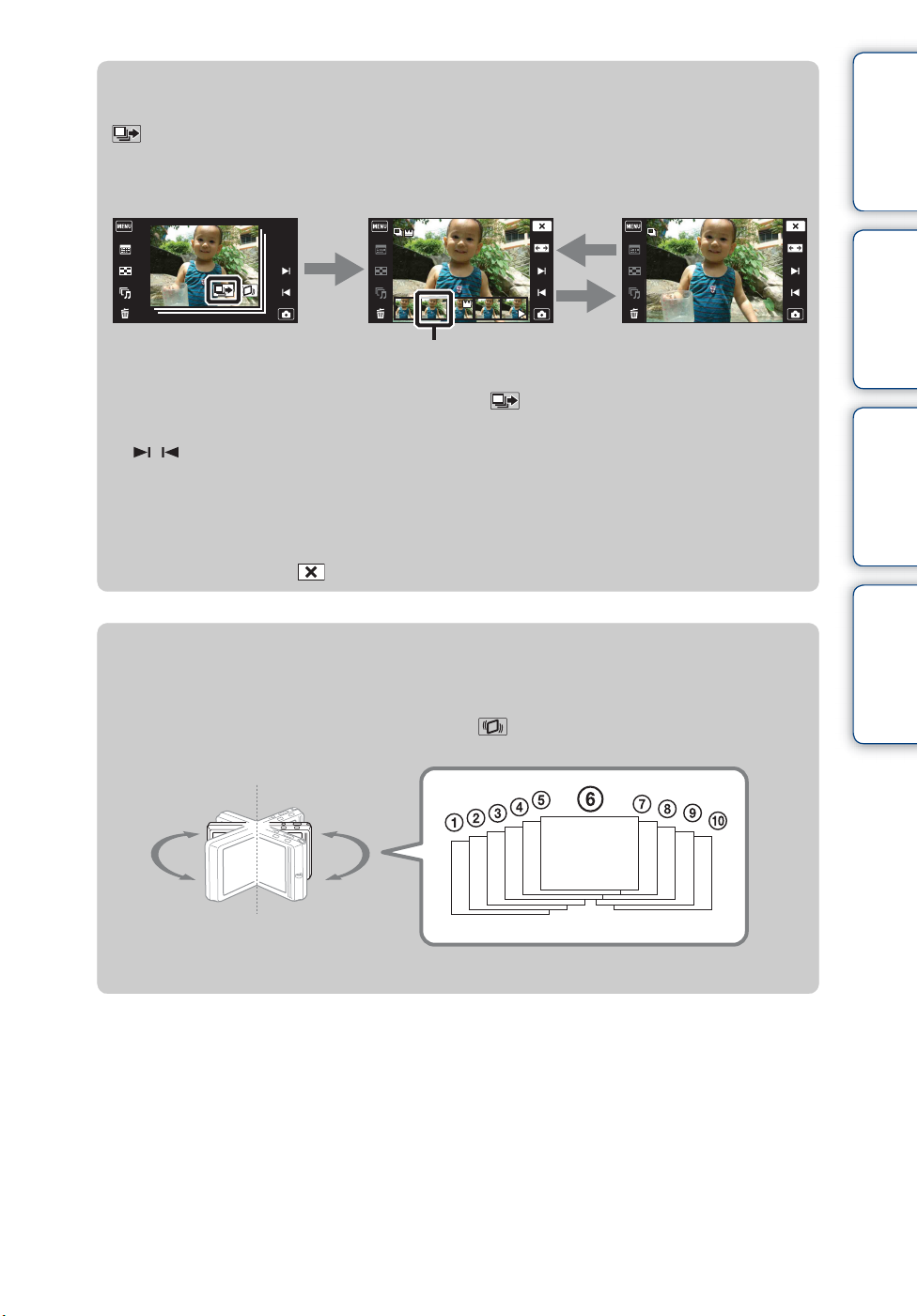
z 그룹 지어진 연사 화상을 차례로 표시
를 누르면 메인 이미지만 표시됩니다 . 아래의 절차를 따라 일련의 화상을 표시
할 수 있습니다 .
줄여보기 화상 표시메인 화상 단일 화상 표시
위에 표시되고 있는 화상
1재생 모드로 메인 이미지를 표시한 다음에 를 눌러 주십시오 .
화상이 인덱스로 표시됩니다 .
2 / 를 누르면 연사 그룹 내의 각 이미지가 표시됩니다 .
• LCD 화면 아래쪽의 줄여보기 이미지를 눌러서 표시하고자 하는 이미지를 선택할 수도
있습니다 .
3스크린을 누를 때마다 단일 화상 표시와 줄여보기 화상 표시간에 표시가 전환됩
니다 .
4표시를 취소하려면 를 눌러 주십시오 .
목차 조작 검색
설정 검색
MENU/
z 카메라를 좌우로 틀어서 연사 이미지를 동영상으로
보기
연사 이미지를 동영상처럼 매끄럽게 보려면 를 누른 다음에 그림과 같이 카메라
를 오른쪽 또는 왼쪽으로 틀어 주십시오 .
카메라의 중심을 축으로 오른쪽 또는 왼
쪽으로 카메라를 틀어 주십시오 .
색인
46
KR
Page 47

동영상 보기
1 (재생 ) 버튼을 눌러서 재생 모드로 전환하여
주십시오 .
2 / 를 사용해서 동영상을 선택하여 주십시
오.
3 LCD 스크린 상의 를 눌러 주십시오 .
재생 중에 LCD 화면을 누르면 조작 버튼이 표시됩니다 .
버튼 / 조작 방법 동작
음량 조절
또는 를 사용해서 음량을 조절합니다 .
.
m
u 또는 LCD 화면 터치 정상 재생 / 일시 정지
M
y
주의
• 일부 다른 카메라로 촬영한 화상은 재생할 수 없는 경우가 있습니다 .
동영상의 첫 부분으로 건너뜁니다
고속 후진
고속 전진
저속 재생
목차 조작 검색
설정 검색
MENU/
z 인덱스 화면에 동영상만 표시하려면
t ( 보기 모드 ) t ( 폴더 보기 (MP4)) 또는 (AVCHD 보기 )
를 누르면 인덱스 화면에 동영상의 줄여보기만 표시할 수 있습니다 .
( 폴더 보기 (MP4))
(AVCHD 보기 )
• 동영상 파일이 끝까지 재생되면 카메라가 자동으로 다음 동영상 파일의 재생을 시작합니
다.
인덱스 화면에 MP4 형식의 동영상을 표시합니다 .
인덱스 화면에 AVCHD 형식의 동영상을 표시합니다 .
색인
47
KR
Page 48

3D 기능
본 카메라는 3D 기능에 대응합니다 . 본 카메라에 구비된 3D 기능은 [3D 스위프 파노
라마 ] 와 [ 스위프 다중 각도 ] 입니다 . [3D 스위프 파노라마 ] 모드로 촬영한 3D 이
미지는 3D TV 에서만 3D 로 재생할 수 있는 반면 [ 스위프 다중 각도 ] 모드로 촬영한
이미지는 본 카메라와 3D TV 모두에서 재생할 수 있습니다 .
이 장에서는 [3D 스위프 파노라마 ] 모드와 [ 스위프 다중 각도 ] 모드의 차이점을 설
명합니다 .
더 자세한 사항은 다음의 페이지를 참조하여 주십시오 .
- 3D 촬영 (50 페이지 )
- 스위프 다중 각도 모드로 촬영한 이미지를 입체 이미지로 보기 (52 페이지 )
- 3D TV 에서 이미지 보기 (53 페이지 )
목차 조작 검색
촬영
3D 이미지를 촬영하려면 그림과 같이
카메라를 돌려 주십시오 .
[3D 스위프 파노라마] 모드로 촬영한
이미지
카메라에서의
이미지 재생
녹화된 이미지가 통상적인 정지 이미지로
재생됩니다 . 3D 이미지는 볼 수 없습니
다.
[ 스위프 다중 각도 ] 모드로 촬영한 이
미지
카메라를 오른쪽 또는 왼쪽으로 틀어서
[스위프 다중 각도 ] 모드로 촬영한 입체
이미지를 볼 수 있습니다 .
자세한 사항은 52 페이지를 참조하여 주십
시오 .
설정 검색
MENU/
색인
3D TV 에서의
이미지 재생
( 표준 ) 및 ( 와이드 ) 이미지 크기
로 촬영한 3D 이미지를 3D TV 상에서 재
생 및 스크롤 할 수 있습니다 . 자세한 사항
은 53 페이지를 참조하여 주십시오 .
자세한 사항은 53 페이지를 참조하여 주십
시오 .
계속 r
48
KR
Page 49

z3D 이미지의 파일 이름
3D 이미지는 JPEG 파일 및 MPO 파일로 구성됩니다 .
[3D 스위프 파노라마 ] 모드나 [ 스위프 다중 각도 ] 모드로 촬영한 이미지를 컴퓨
터로 전송하면 데이터가 컴퓨터에 다음과 같이 저장됩니다 .
컴퓨터 상의 파일 이름 용도
3D 스위프 파노라마 DSC0ffff.JPG
DSC0ffff.MPO
스위프 다중 각도 DSC0aaaa.JPG
DSC0aaaa.MPO
DSC0ssss.JPG
DSC0ssss.MPO
• [ 스위프 다중 각도 ] 모드로 3D 이미지를 촬영한 경우에는 다음과 같은 파일이 컴퓨터에
저장됩니다 .
- JPEG 파일 및 MPO 파일 ( 카메라 재생용 )
- JPEG 파일 및 MPO 파일 (3D TV 재생용 )
• 3D 이미지를 구성하는 JPEG 파일 또는 MPO 파일을 삭제하면 3D 이미지를 성공적으로
재생할 수 없게 됩니다 .
3D TV 에서 3D 이미지 재생
3D TV 에서 3D 이미지 재생
카메라에서 3D 이미지 재생
목차 조작 검색
설정 검색
MENU/
색인
49
KR
Page 50

3D 촬영
카메라를 움직이는 동안 복수의 이미지가 촬영되어 이들 이미지가 3D 이미지로 생성됩
니다 .
1 렌즈 커버를 내려서 촬영 모드로 전환하여 주십
시오 .
2 ( 촬영 모드 ) t (3D 촬영 ) t
(3D 스위프 파노라마 ) 또는 ( 스위프 다
중 각도 )
3 카메라를 촬영할 피사체의 끝에 맞춘 다음에 셔
터 버튼을 눌러 주십시오 .
(3D 스위프 파노라마 ) 의 경우에는 ( 촬영 방
향) 을 눌러서 촬영 방향을 변경하여 주십시오 .
이 부분은 촬영되지 않음
4 LCD 화면 상의 지시를 따라 카메라를
안내의 끝까지 돌려 주십시오 .
안내 막대
목차 조작 검색
설정 검색
MENU/
(3D 스위프 파노라마 )
( 스위프 다중 각도 )
주의
• [ 스위프 다중 각도 ] 모드에서는 [16:9(2M)] 파노라마 이미지 크기만 선택할 수 있습니다 .
• 다음과 같은 경우에는 3D 촬영이 적절하지 않습니다 .
- 커다란 피사체가 있을 때
- 움직이는 피사체
- 주 피사체가 카메라에 너무 근접해 있을 때
- 하늘 , 모래 사장 또는 잔디밭 등과 같이 콘트라스트가 낮은 이미지
• 3D 이미지는 JPEG 파일과 MPO 파일로 구성됩니다 . PC 상에서 이들 파일 중 하나를 삭제하
면 카메라가 제대로 작동하지 않는 경우가 있습니다 .
• 정해진 시간 내에 피사체의 끝까지 카메라를 돌리지 못하면 합성 이미지에 회색 부분이 생기게
됩니다 . 이러한 경우에는 카메라를 빠르게 움직여서 전체 3D 이미지를 녹화하여 주십시오 .
• 복수의 화상이 서로 이어지게 되므로 이어지는 부분이 매끄럽게 녹화되지 않을 수 있습니다 .
• 낮은 조명 조건 하에서는 이미지가 흐릿하게 되는 경우가 있습니다 .
• 형광등과 같이 깜박이는 조명 하에서는 3D 촬영을 성공적으로 수행할 수 없는 경우가 있습니
다.
• 3D 촬영의 전체 화각과 AE/AF 가 고정되었을 때의 화각이 밝기 , 색상 또는 초점 면에서 지나
치게 다른 경우에는 촬영이 성공적으로 이루어지지 않게 됩니다 . 이러한 경우에는 AE/AF 고
정 위치를 변경해서 다시 시도하여 주십시오 .
• 다음과 같은 경우에는 3D 촬영이 취소되는 경우가 있습니다 .
- 카메라를 너무 빠르거나 느리게 돌릴 때
- 카메라가 지나치게 흔들릴 때
3D TV 에서 재생할 수 있는 이미지를 촬영합니다 .
카메라를 좌우로 틀어서 입체 이미지로 재생할 수 있
는 이미지 및 3D TV 에서 재생할 수 있는 이미지를
촬영합니다 .
색인
계속 r
50
KR
Page 51

z3D 이미지 촬영에 관한 도움말
LCD 스크린에 표시되는 방향을 따라 카메라를 일
정한 속도로 원호를 그리며 돌려 주십시오 .
정지되어 있는 피사체가 3D 촬영에 가장 적합합니
다.
• 장면을 결정하고 셔터 버튼을 중간까지 눌러서 초점, 노출 및 화이트 밸런스가 고정되도록
하여 주십시오 . 그리고 나서 셔터 버튼을 끝까지 누르고 카메라를 돌려 주십시오 .
z 스위프 다중 각도 모드에서의 촬영 가능 범위
목차 조작 검색
설정 검색
MENU/
이미지
초점을 맞추고자 하는 피사체의 좌우 약 45 도의 각도로 카메라를 돌려 주십시오 .
색인
51
KR
Page 52

스위프 다중 각도 모드로 촬영한 이 미지를 입체 이미지로 보기
카메라를 좌우로 틀어서 [ 스위프 다중 각도 ] 모드로 촬영한 입체 이미지를 볼 수 있습
니다 .
1 (재생 ) 버튼을 눌러서 재생 모드로 전환하여
주십시오 .
2 / 를 사용해서 ( 스위프 다중 각도 ) 모
드로 촬영한 이미지를 선택하여 주십시오 .
3 를 눌러 주십시오 .
4 카메라를 오른쪽 또는 왼쪽으로 틀어 주십시오 .
5 재생을 종료하려면 LCD 화면을 눌러 주십시오 .
주의
• [3D 스위프 파노라마 ] 모드로 촬영한 3D 이미지는 카메라에서 3D 로 재생할 수 없습니다 .
z 카메라를 좌우로 틀기
목차 조작 검색
설정 검색
MENU/
[ 스위프 다중 각도 ] 모드로 촬영한 이미지를 입체 이
미지로 보려면 그림과 같이 카메라를 좌우로 틀어 주
십시오 .
색인
52
KR
Page 53

3D TV 에서 이미지 보기
HDMI 케이블 ( 별매 ) 을 사용해서 카메라를 3D TV 에 연결하면 카메라에서 3D 형
식으로 녹화한 3D 이미지를 3D TV 로 볼 수 있습니다 .
TV 의 사용 설명서도 더불어 참조하여 주십시오 .
1 카메라를 다중 출력 스탠드 ( 부속 ) 에 부착하여 주십시오 .
2 HDMI 케이블 ( 별매 ) 을 사용해서 다중 출력 스탠드를 TV 에 연결하여
주십시오 .
( 재생 ) 버튼
목차 조작 검색
HDMI 잭
1 HDMI 잭으로
다중 출력 스탠드
2 HDMI 잭으로
HDMI 케이블
3 TV 의 전원을 켜고 입력을 설정하여 주십시오 .
4 ( 재생 ) 버튼을 눌러서 카메라의 전원을 켜 주십시오 .
5 / 를 눌러서 (3D 촬영 ) 모드로 촬영한 이미지를 선택하여 주십
시오 .
6 (3D 보기 ) 를 눌러 주십시오 .
7 [OK] 를 눌러 주십시오 .
카메라로 촬영한 화상이 TV 에 표시됩니다 .
8 카메라의 LCD 화면에서 / 를 눌러서 원하
는 모드를 선택하여 주십시오 .
설정 검색
MENU/
색인
계속 r
53
KR
Page 54

스크롤 재생 3D 스위프 파노라마 모드로 촬영한 이
미지를 스크롤 재생합니다 . 스크롤 이
미지를 재생 / 일시 정지하려면 u 를
누르고 스크롤 방향을 변경하려면
/ 를 눌러 주십시오 .
• [16:9] 이미지 크기로 촬영한 3D 이미지
의 재생 시에는 [ 스크롤 재생 ] 을 사용
할 수 없습니다 .
연속 재생 3D 이미지만 연속으로 재생합니다 .
다음 / 이전 이미지를 표시하려면
/ 를 눌러 주십시오 .
3D 보기 종료 3D 재생을 종료합니다 .
목차 조작 검색
주의
• (3D 보기 ) 모드를 선택하면 3D 이미지만 표시됩니다 .
• [촬영 방향]을 [상] 또는 [하 ]로 설정해서 [3D 스위프 파노라마] 모드로 촬영한 이미지를 재
생하면 이미지가 TV 에 수평으로 재생됩니다 .
• t (설정) t ( 주요 설정 ) 를 눌러서 [HDMI 해상도 ] 에 대해 [ 자동 ] 또는
[1080i] 를 선택하여 주십시오 .
• 비프 음이 [ 셔터 ] 로 고정됩니다 .
• 출력 단자를 사용해서 카메라와 장치를 연결하지 마십시오 . 출력 단자를 사용해서 카메라와
TV 를 연결하면 비디오와 사운드가 출력되지 않습니다 . 뿐만 아니라 이러한 연결은 카메라
및/ 또는 연결된 장치에 문제를 일으킬 수도 있습니다 .
• 일부 TV에서는 이 기능이 제대로 작동하지 않는 경우가 있습니다. 예를 들어, 3D 모드로 출력
되는 동영상을 TV 로 볼 수 없거나 TV 로부터 사운드를 들을 수 없는 경우가 있습니다 .
• HDMI 로고가 표시된 HDMI 케이블을 사용하여 주십시오 .
• 카메라를 TV 에 연결할 때는 카메라의 미니 잭과 TV 잭에 연결할 수 있는 HDMI 케이블을 사
용하여 주십시오 .
• HDMI 케이블 ( 별매 ) 로 카메라와 TV 를 연결한 상태에서 동영상을 촬영할 때는 카메라를 보
호하기 위해 일정 시간이 경과되면 녹화가 자동으로 정지되는 경우가 있습니다 .
설정 검색
MENU/
색인
54
KR
Page 55

이지모드
최소한의 필요한 기능만을 사용해서 정지 화상을 촬영할 수 있습니다 .
문자 크기가 커지고 지시등이 보기 쉽게 됩니다 .
1 렌즈 커버를 내려서 촬영 모드로 전환하여 주십
시오 .
2 / 모드 버튼을 ( 정지 화상 ) 로 설정하
여 주십시오 .
3 t ( 이지모드 ) t [OK]
주의
• 화면의 밝기가 자동으로 증가하므로 배터리 전력이 더 빨리 소모될 수 있습니다 .
• 재생 모드도 [ 이지모드 ] 로 전환됩니다 .
z 이지 모드 ( 촬영 ) 에서 사용 가능한 기능
스마일 셔터 : (스마일)을 눌러 주십시오.
이미지 크기 : t [ 이미지 크기 ] t[ 대 ] 또는
[ 소 ] 을 선택합니다
플래시 : t [ 플래시 ] t[자동] 또는 [오프]
를 선택합니다
셀프타이머 : t [ 셀프타이머 ] t[오프] 또
는 [ 온 ] 을 선택합니다
이지 모드를 종료합니다 .: t [ 이지 모드를 종
료합니다 .] t [OK]
목차 조작 검색
설정 검색
MENU/
색인
z 장면 인식
이지 모드에서는 장면 인식이 작동합니다 . 이 기능을 사용하면 카메라가 자동으로
촬영 조건을 인식해서 화상을 촬영합니다 .
장면 인식 아이콘
• 카메라가 (야경 ), (야간 인물 ), (삼각대 사용 야경), (역광), (역광 인물),
( 풍경 ), ( 접사 ), ( 확대경 ) 또는 ( 인물 ) 을 인식해서 장면이 인식되면
LCD 화면에 아이콘을 표시합니다 .
자세한 사항은 80 페이지를 참조하여 주십시오 .
55
KR
Page 56

동영상 촬영 장면
카메라가 동영상 모드로 설정되어 있을 때 장면에 따른 사전 설정을 사용해서 촬영할
수 있습니다 .
1 렌즈 커버를 내려서 촬영 모드로 전환하여 주십
시오 .
2 ( 촬영 모드 ) t ( 동영상 촬영 )
3 t ( 동영상 촬영 장면 ) t
원하는 모드
4 셔터 버튼을 눌러 주십시오 .
5 동영상의 녹화를 종료하려면 셔터 버튼을 다시 한 번 눌러 주십시오 .
목차 조작 검색
( 자동 )
( 수중 )
설정을 자동으로 조절합니다 .
하우징 ( 머린 팩 등 ) 을 사용해서 수중에서 자연스런 색상으로 동
영상을 촬영할 수 있도록 합니다 .
설정 검색
MENU/
색인
56
KR
Page 57

스마일 셔터
카메라가 스마일을 검출하면 셔터가 자동으로 작동합니다 .
1 렌즈 커버를 내려서 촬영 모드로 전환하여 주십
시오 .
2 t ( 스마일 셔터 )
3 스마일이 검출되도록 기다려 주십시오 .
스마일 레벨이 지시등의 V 를 넘어서면 카메라가 자동으
로 화상을 녹화합니다 .
스마일 셔터 도중에 셔터 버튼을 누르면 카메라가 화상
을 촬영하고 나서 스마일 셔터 모드로 되돌아갑니다 .
4 스마일 셔터를 종료하려면 t (스마일
셔터 ) 를 눌러 주십시오 .
주의
• 메모리 카드 또는 내장 메모리가 다 차면 스마일 셔터를 사용한 촬영이 자동으로 종료됩니다 .
• 조건에 따라서는 스마일이 제대로 검출되지 않는 경우가 있습니다 .
• 디지털 줌 기능을 사용할 수 없습니다 .
• 다음과 같은 경우에는 [ 스마일 셔터 ] 기능을 사용할 수 없습니다 .
- 인텔리전트 스위프 파노라마 모드
- 프리미엄 자동 조절 모드
- 배경 초점 흐리기 모드
- 3D 촬영 모드
- 수중 i 스위프 파노라마 모드
- 동영상 모드
스마일 검출 감도 지시등
얼굴 검출 프레임
목차 조작 검색
설정 검색
MENU/
색인
z 스마일 검출 감도의 설정
스마일 셔터 모드에서는 스마일 검출 감도를 설정하는 버튼이 표시됩니다 .
: 커다란 웃음을 검출합니다 .
: 통상적인 웃음을 검출합니다 .
: 작은 웃음일지라도 검출합니다 .
• 이지 모드에서는 스마일 검출 감도가 [ 보통 스마일 ] 로 고정됩니다 .
• [디스플레이 설정] 이 [오프 ] 로 설정되어 있으면 스마일 검출 감도가 표시되지 않습니다.
계속 r
57
KR
Page 58

z 스마일을 잘 검출하기 위한 요령
1 앞머리로 눈을 가리지 않도록 하여 주십시오 .
모자 , 마스크 또는 선글라스 등으로 얼굴을 가리
지 마십시오 .
2 가능한 한 동일한 높이로 얼굴이 카메라 정면을 향
하도록 하여 주십시오 . 눈을 가늘게 떠 주십시오 .
3 입을 벌려서 활짝 웃는 모습을 보여 주십시오 . 이
가 보이면 스마일을 쉽게 검출할 수 있습니다 .
• 한 사람이라도 웃는 얼굴이 검출되면 셔터가 작동합니다 .
• [ 얼굴 인식 ] 을 사용해서 얼굴 검출 대상으로 피사체를 선택하거나 선택된 피사체를 등록
할 수 있습니다 . 선택한 얼굴이 카메라의 메모리에 등록되어 있으면 그 얼굴에 대해서만
스마일 검출이 수행됩니다 . 다른 얼굴에 대해 스마일 검출을 수행하려면 해당하는 얼굴을
눌러 주십시오 (83 페이지 ).
• 카메라가 스마일을 검출하지 못할 때는 스마일 검출 감도를 [ 작은 스마일 ] 로 설정하여 주
십시오 .
목차 조작 검색
설정 검색
MENU/
색인
58
KR
Page 59

동영상 버튼
모든 REC 모드로부터 동영상 촬영을 신속하게 시작할 수 있습니다 .
1 렌즈 커버를 내려서 촬영 모드로 전환하여 주십
시오 .
2 를 눌러 주십시오 .
3 동영상의 녹화를 종료하려면 를 눌러 주십시
오.
셔터 버튼을 눌러서 동영상 녹화를 종료할 수도 있습니다 .
주의
• 다음과 같은 경우에는 동영상 버튼을 사용할 수 없습니다 .
- [ 스마일 셔터 ] 기능이 작동할 때
- 이지 모드
- [ 셀프타이머 ] 사용 시
z 동영상 형식 , 화질 또는 화상 크기의 변경
동영상 형식 : t (설정) t ( 촬영 설정 ) t [ 동영상 형식 ] t
[AVCHD] 또는 [MP4]
화질
(AVCHD):
이미지 크기
(MP4):
( 촬영 모드 ) t ( 동영상 촬영 ) t (화질) t
[AVC HD 17M FH] 또는 [AVC HD 9M HQ]
( 촬영 모드 ) t (동영상 촬영) t ( 이미지 크기 )
t [MP4 12M], [MP4 6M] 또는 [MP4 3M]
목차 조작 검색
설정 검색
MENU/
색인
59
KR
Page 60

플래시
1 렌즈 커버를 내려서 촬영 모드로 전환하여 주십
시오 .
2 ( 플래시 ) t 원하는 모드
LCD 화면의 왼쪽에 버튼이 표시되지 않으면 를 눌
러 주십시오 .
( 자동 ) 조명이 낮거나 역광이 있는 조건 하에서 촬영할 때 작동합니
다.
( 켬 ) 주위 조건에 관계 없이 플래시가 작동합니다 .
( 저속 동기 ) 주위 조건에 관계 없이 플래시가 작동합니다 .
어두운 장소에서 플래시 조명이 닿지 않는 배경을 선명하게
촬영하기 위해 셔터 속도가 느려집니다 .
( 끔 ) 플래시가 작동하지 않습니다 .
주의
• 플래시가 두 번 작동합니다 . 첫 번째 플래시는 광량을 조절합니다 .
• 플래시를 충전하는 동안 가 표시됩니다 .
• 연사 촬영 중에는 플래시를 사용할 수 없습니다 .
• 카메라가 인텔리전트 자동 조절 모드 또는 프리미엄 자동 조절 모드로 되어 있을 때는 [ 켬 ] 또
는 [ 저속 동기 ] 를 사용할 수 없습니다 .
• 다음과 같은 경우에는 [ 플래시 ] 가 [ 끔 ] 으로 설정됩니다 .
- 인텔리전트 스위프 파노라마 모드
- 3D 촬영 모드
- 수중 i 스위프 파노라마 모드
- 배경 초점 흐리기 모드
목차 조작 검색
설정 검색
MENU/
색인
z플래시를 사용해서 촬영한 화상에 " 백색의 둥근 점"
이 표시될 때는
이것은 렌즈 가까이에 떠다니는 입자 ( 먼지 , 꽃가루 등 ) 로 인한 것입니다 . 이러
한 입자가 카메라의 플래시에 의해 두드러지게 되면 백색의 둥근 점으로 보이게 됩
니다 .
카메라
피사체
공기 내의 입자 ( 먼지 , 꽃가루 등 )
" 백색의 둥근 점 " 은 어떻게 줄일 수 있는가 ?
• 조명을 밝게 해서 플래시를 사용하지 말고 피사체를 촬영하여 주십시오 .
• 장면 선택에서 ( 인물 흔들림 방지) 또는 (고감도) 모드를 선택하여 주십시오. ([ 플
래시 ] 가 [ 끔 ] 으로 설정됩니다 .)
60
KR
Page 61
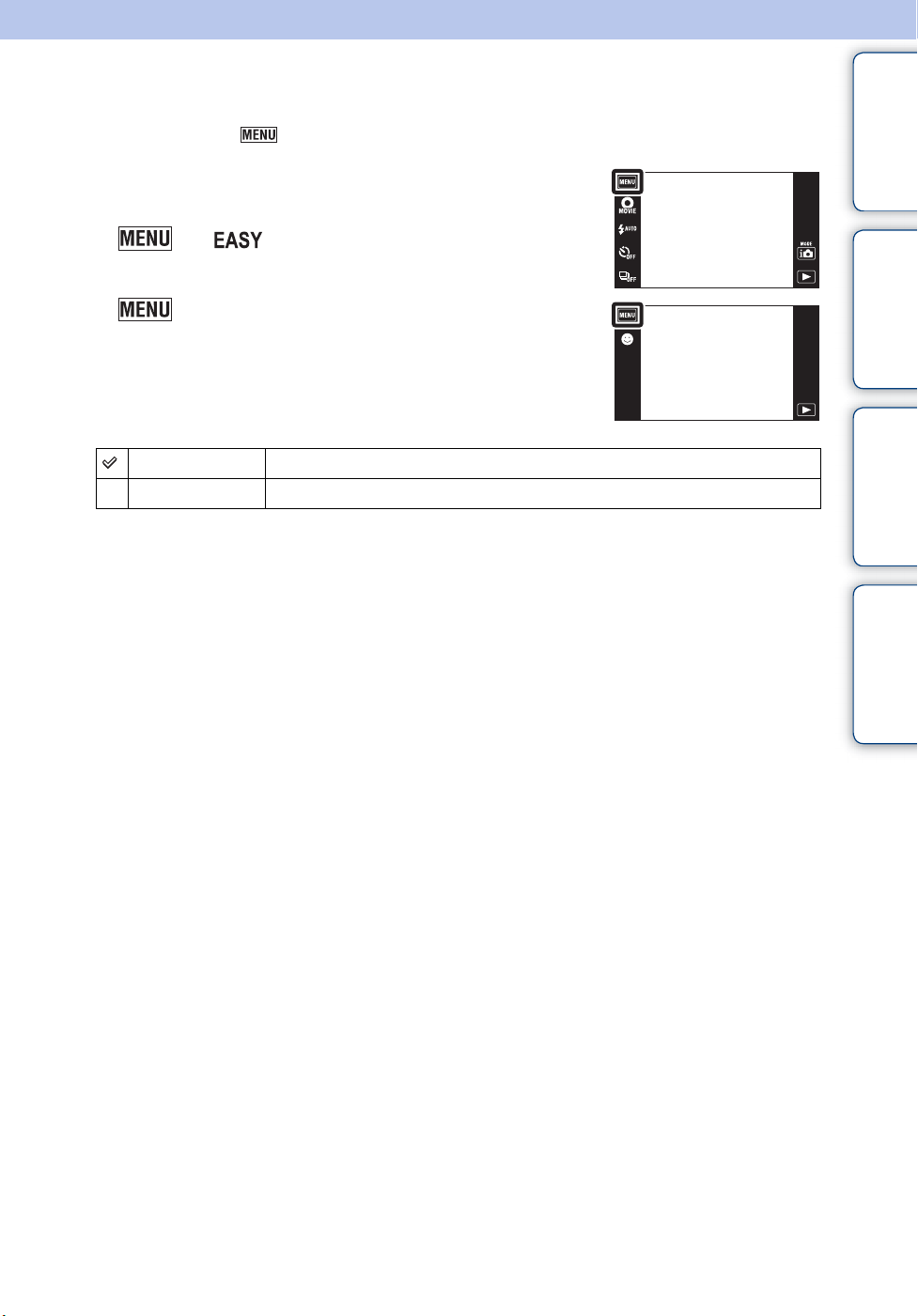
플래시
이지 모드에서는 로부터 플래시 설정을 선택하여 주십시오 .
1 렌즈 커버를 내려서 촬영 모드로 전환하여 주십
시오 .
2 t ( 이지모드 ) t [OK]
3 t [ 플래시 ] t 원하는 모드
자동 조명이 낮거나 역광이 있는 조건 하에서 촬영할 때 작동합니다 .
오프 플래시가 작동하지 않습니다 .
목차 조작 검색
설정 검색
MENU/
색인
61
KR
Page 62

셀프타이머
1 렌즈 커버를 내려서 촬영 모드로 전환하여 주십
시오 .
2 ( 셀프타이머 ) t 원하는 모드
LCD 화면의 왼쪽에 버튼이 표시되지 않으면 를 눌
러 주십시오 .
( 오프 ) 셀프타이머를 사용하지 않습니다 .
(10 초 ) 셀프타이머를 10 초 지연으로 설정합니다 .
셔터 버튼을 누르면 셀프타이머 램프가 깜빡이고 셔터가 작
동할 때까지 비프 음이 들립니다 .
취소하려면 를 눌러 주십시오 .
(2 초 ) 셀프타이머를 2 초 지연으로 설정합니다 .
(1 인 자화상 ) 셀프타이머를 자화상 타이머로 설정합니다 .
(2 인 자화상 )
주의
• 동영상 모드에서는 [1 인 자화상 ] 또는 [2 인 자화상 ] 을 사용할 수 없습니다 .
• 다음과 같은 경우에는 셀프타이머를 사용할 수 없습니다 .
- 인텔리전트 스위프 파노라마 모드
- 3D 촬영 모드
- 수중 i 스위프 파노라마 모드
카메라가 지정된 수의 얼굴을 검출하면 비프 음이 들리고 2초
후에 셔터가 작동합니다 .
목차 조작 검색
설정 검색
MENU/
색인
z자화상 타이머를 사용한 자동 촬영
렌즈를 내 쪽으로 향해서 LCD 스크린에 내 얼굴이 나오도록 하여 주십시오 . 카메
라가 피사체를 검출하면 셔터가 작동합니다 . 카메라가 최적의 구도를 결정해서
LCD 스크린 상에 얼굴이 잘리지 않도록 합니다 . 비프 음이 들린 후에는 카메라를
움직이지 마십시오 .
• 이 동작 도중에 셔터 버튼을 눌러서 이미지를 촬영할 수도 있습니
다.
계속 r
62
KR
Page 63

z화상의 흔들림 현상을 방지하기 위한 요령
카메라를 잡고 셔터 버튼을 누르는 동안에 손이나 몸을 움직이면 " 카메라 흔들림 "
이 발생하게 됩니다 . 카메라 흔들림은 ( 야간 인물 ) 또는 ( 야경 ) 모드에서
흔히 나타나듯이 낮은 조명과 저속 셔터 조건하에서 자주 발생합니다 . 그러한 경우
에는 아래의 도움말을 참조해서 촬영하여 주십시오 .
• 2 초 지연 셀프타이머를 사용하여 셔터 버튼
을 누른 후에 양팔을 몸에 붙인 채로 카메라를
안정되게 잡아 주십시오 .
• 삼각대를 사용하거나 카메라를 평평한 바닥에
놓아서 안정되게 고정하여 주십시오 .
목차 조작 검색
설정 검색
MENU/
색인
63
KR
Page 64

셀프타이머
이지 모드에서는 로부터 셀프타이머 설정을 선택하여 주십시오 .
1 렌즈 커버를 내려서 촬영 모드로 전환하여 주십
시오 .
2 t ( 이지모드 ) t [OK]
3 t [ 셀프타이머 ] t 원하는 모드
오프 셀프타이머를 사용하지 않습니다 .
온 셀프타이머를 10 초 지연으로 설정합니다 .
셔터 버튼을 누르면 셀프타이머 램프가 깜빡이고 셔터가 작
동할 때까지 비프 음이 들립니다 .
취소하려면 를 눌러 주십시오 .
목차 조작 검색
설정 검색
MENU/
색인
64
KR
Page 65

촬영 방향
인텔리전트 스위프 파노라마 , 3D 스위프 파노라마 또는 수중 i 스위프 파노라마 모드
로 촬영할 때 카메라를 돌리는 방향을 설정합니다 .
1 렌즈 커버를 내려서 촬영 모드로 전환하여 주십
시오 .
2 ( 촬영 방향 ) t 원하는 방향
목차 조작 검색
설정 검색
MENU/
( 우 )
( 좌 )
( 상 )
( 하 )
주의
• [3D 스위프 파노라마] 모드에서 [16:9]를 선택했을 때는 [상 ] 이나 [하 ] 를 선택할 수 없습니
다.
• [ 스위프 다중 각도 ] 모드에서는 우 방향만 선택할 수 있습니다 .
왼쪽에서 오른쪽으로 .
오른쪽에서 왼쪽으로 .
아래에서 위로 .
위에서 아래로 .
색인
65
KR
Page 66

초점 흐림 효과
배경 초점 흐리기 모드로 촬영할 때 배경 초점 흐리기 효과의 레벨을 설정합니다 .
1 렌즈 커버를 내려서 촬영 모드로 전환하여 주십
시오 .
2 ( 촬영 모드 ) t ( 배경 초점 흐리기 )
REC 모드에 따라서는 화면의 왼쪽에 표시되는 버튼을
사용해서 설정합니다 .
3 t ( 초점 흐림 효과 ) t
원하는 모드
목차 조작 검색
(저)
(중)
(고)
약간의 배경 초점 흐리기 효과를 가미합니다 .
평균적인 배경 초점 흐리기 효과를 가미합니다 .
강한 배경 초점 흐리기 효과를 가미합니다 .
설정 검색
MENU/
색인
66
KR
Page 67

이미지 크기 / 파노라마 이미지 크기/ 화질
화상 크기는 화상을 촬영했을 때 저장되는 화상 파일의 크기를 결정합니다 .
화상 크기가 클수록 대형 용지에 화상을 인쇄했을 때 더 세밀하게 재현됩니다 . 화상 크
기가 작을수록 더 많은 화상을 저장할 수 있습니다 .
1 렌즈 커버를 내려서 촬영 모드로 전환하여 주십
시오 .
2 t ( 이미지 크기 ), ( 파노라마 이
미지 크기 ) 또는 ( 화질 ) t 원하는 크기
REC 모드에 따라서는 화면의 왼쪽에 표시되는 버튼을
사용해서 설정합니다 .
정지 화상 촬영 시
화상 크기 사용 안내 LCD 스크린
(4000 × 3000) 최대 A3+ 크기 인쇄용
(3264 × 2448) 최대 A3 크기 인쇄용
(2592 × 1944) 최대 L/2L/A4 크기 인쇄용
목차 조작 검색
설정 검색
MENU/
색인
(640 × 480) 전자 메일 첨부용
(4000 × 2248) HDTV 감상 및 최대 A4 용
(1920 × 1080) HD TV 감상용
주의
• 16:9 비율로 기록된 정지 이미지 또는 파노라마 이미지를 인쇄하면 양쪽 가장자리가 잘리는 경
우가 있습니다 .
화상이 4:3 종횡비로 표
시됩니다 .
화상이 전체 화면으로 표
시됩니다 .
이지 모드에서
대 [12M] 크기로 화상을 촬영합니다 .
소 [5M] 크기로 화상을 촬영합니다 .
67
KR
Page 68

인텔리전트 스위프 파노라마 / 수중 i 스위프
파노라마 /3D 촬영 모드로 촬영할 때
(16:9) 1920 × 1080 ( 가로 방향 ) 으로 촬영합니다 .
[16:9] 는 3D 촬영의 경우에만 사용할 수 있습니다 .
( 표준 ) 4912 × 1080 ( 가로 방향 ) 으로 촬영합니다 .
3424 × 1920 ( 세로 방향 ) 으로 촬영합니다 .
( 와이드 ) 7152 × 1080 ( 가로 방향 ) 으로 촬영합니다 .
4912 × 1920 ( 세로 방향 ) 으로 촬영합니다 .
동영상 촬영 시
목차 조작 검색
동영상 화상의 크기가 클수록 화질이 좋습니다 . 초당 사용 데이터량 ( 평균 비트 전송
률 ) 이 많을 수록 재생 화상이 매끈하게 됩니다 .
촬영 모드에서 (111 페이지 ) t (설정) t ( 촬영 설정 ) t [ 동영상 형
식 ] 을 눌러서 동영상 기록 형식을 선택하여 주십시오 .
동영상 기록 형식 (AVCHD)
본 카메라로 촬영한 동영상은 AVCHD 형식 , 약 60 필드 / 초 (1080 60i 대응 기기 )
또는 50 필드 / 초 (1080 50i 대응 기기 ), 인터레이스 모드 , Dolby Digital 오디오 ,
AVCHD 형식으로 기록됩니다 .
동영상 화질 평균 비트 전송률 기능
AVC HD 17M FH 17 Mbps 최대 화질 1920 × 1080 크기로 촬
영
AVC HD 9M HQ 9 Mbps 최대 화질 1440 × 1080 크기로 촬
영
동영상 기록 형식 (MP4)
본 카메라로 촬영한 동영상을 MPEG-4 형식 , 약 30 프레임 / 초 (1080 60i 호환 기기
용 ) 또는 25 프레임 / 초 (1080 50i 호환 기기용 ), 프로그레시브 모드 , AAC 오디오 ,
mp4 형식으로 기록합니다 .
동영상 크기 평균 비트 전송률 기능
MP4 12M 12 Mbps 1440 × 1080 크기로 촬영
MP4 6M 6 Mbps 1280 × 720 크기로 촬영
MP4 3M 3 Mbps VGA 크기로 촬영
설정 검색
MENU/
색인
주의
• [MP4 3M] 화상 크기를 선택하면 망원 화상이 생성됩니다 .
계속 r
68
KR
Page 69

z" 화질 " 과 " 화상 크기 "
디지털 화상은 픽셀이라고 불리는 작은 점의 집합으로 형성됩니다 .
픽셀 수가 많을수록 화상의 크기가 커지며 더 많은 메모리 용량을 차지하고 화상이
세세하게 표시됩니다 . " 화상 크기 " 는 픽셀 수로 표시됩니다 . 카메라의 스크린 상
에서는 차이를 느끼지 못할지라도 화상을 인쇄하거나 컴퓨터 스크린에서 표시하면
세세한 표현과 데이터 처리 시간이 달라집니다 .
픽셀과 화상 크기의 설명
1 화상 크기 : 12M
4000 픽셀 × 3000 픽셀 = 12,000,000 픽셀
2 화상 크기 : VGA
픽셀
640 픽셀 × 480 픽셀 = 307,200 픽셀
목차 조작 검색
픽셀
많은 픽셀 수
( 미세한 화질과 대용량 파일 크기 )
적은 픽셀 수
( 거친 화질과 소용량 파일 크기 )
설정 검색
MENU/
색인
69
KR
Page 70

연사 설정
셔터 버튼을 누르고 있으면 카메라가 한 번의 연사에 최대 10 개의 연속 프레임을 촬영
합니다 .
1 렌즈 커버를 내려서 촬영 모드로 전환하여 주십
시오 .
2 ( 연사 설정 ) t 원하는 모드
LCD 화면의 왼쪽에 버튼이 표시되지 않으면 를 눌
러 주십시오 .
( 오프 ) 단일 화상을 녹화합니다 .
( 고 ) 초당 10 매의 화상을 연속으로 촬영합니다 .
( 중 ) 초당 5 매의 화상을 연속으로 촬영합니다 .
( 저 ) 초당 2 매의 화상을 연속으로 촬영합니다 .
주의
• 다음과 같은 경우에는 [ 연사 설정 ] 을 사용할 수 없습니다 .
- 인텔리전트 스위프 파노라마 모드
- 프리미엄 자동 조절 모드
- 배경 초점 흐리기 모드
- 3D 촬영 모드
- 수중 i 스위프 파노라마 모드
- 동영상 모드
- 스마일 셔터 기능이 작동 중일 때
- 이지 모드
• [ 플래시 ] 가 [ 끔 ] 으로 설정되어 있을 때 .
• 셀프타이머를 사용해서 촬영할 때는 최대 10 장의 이미지가 연속으로 녹화됩니다 .
• 화상 크기의 설정에 따라 녹화 간격이 더 길어지는 경우가 있습니다 .
• [초점 ], [화이트 밸런스] 및 [EV]가 첫 번째 화상에 대해 설정되고 이 설정치가 다른 화상에
대해서도 적용됩니다 .
• 내장 메모리에 기록 시에는 [VGA] 화상 크기로 설정됩니다 .
• 배터리 레벨이 저하되거나 내장 메모리 또는 메모리 카드가 다 차면 연사가 정지됩니다 .
• 저속 셔터 조건에서는 초당 연사 매수가 줄어드는 경우가 있습니다 .
목차 조작 검색
설정 검색
MENU/
색인
z 연사 촬영 화상의 기록에 관하여
연사 화상이 촬영되고 나면 LCD 화면 상의 프레임에 촬영된 화상이 표시됩니다 .
모든 화상이 프레임에 들어가면 기록이 완료됩니다 .
[ 녹화 취소 ] t [OK] 를 눌러서 기록을 정지할 수 있습니다 .
정지하면 인덱스 내에 표시된 화상과 화상 처리 중인 화상이 기록됩니다 .
70
KR
Page 71

접사
이 설정을 사용하면 곤충이나 꽃과 같은 작은 피사체의 아름다운 근접 화상을 촬영할
수 있습니다 .
1 렌즈 커버를 내려서 촬영 모드로 전환하여 주십
시오 .
2 t (접사) t 원하는 모드
REC 모드에 따라서는 화면의 왼쪽에 표시되는 버튼을
사용해서 설정합니다 .
( 자동 ) 먼 거리의 피사체로부터 근접한 피사체까지 카메라가 자동으
로 초점을 조절합니다 .
( 확대경 )
주의
• 다음과 같은 경우에는 [ 접사 ] 가 [ 자동 ] 으로 설정됩니다 .
- 인텔리전트 스위프 파노라마 모드
- 프리미엄 자동 조절 모드
- 배경 초점 흐리기 모드
- 3D 촬영 모드
- 수중 i 스위프 파노라마 모드
- 동영상 모드
- 스마일 셔터 기능이 작동 중일 때
- 이지 모드
- [ 셀프타이머 ] 가 [1 인 자화상 ] 또는 [2 인 자화상 ] 으로 설정되어 있을 때
• 근접 초점 모드 사용 시에는 다음과 같은 점에 유의하여 주십시오 .
- 장면 인식 또는 얼굴 검출 기능을 사용할 수 없습니다 .
- 전원을 끄거나 촬영 모드를 다른 모드로 전환하면 이 모드가 취소됩니다 .
- 이 모드에서 사용할 수 있는 플래시 모드 설정은 [ 켬 ] 또는 [ 끔 ] 뿐입니다 .
- 초점 속도가 느려집니다 .
근접한 거리에서 촬영하려면 이 모드를 사용하여 주십시오 .
W 측으로 고정 : 약 1 cm 에서 20 cm
목차 조작 검색
설정 검색
MENU/
색인
71
KR
Page 72

EV
-2.0 EV 에서 +2.0 EV 의 범위 내에서 1/3 EV 간격으로 노출을 수동으로 조절할 수
있습니다 .
1 렌즈 커버를 내려서 촬영 모드로 전환하여 주십
시오 .
2 t (EV)
REC 모드에 따라서는 화면의 왼쪽에 표시되는 버튼을
사용해서 설정합니다 .
3 / 를 눌러서 노출 조절 t [OK].
조절 막대의 z 를 눌러서 오른쪽 또는 왼쪽으로 드래그
해서 노출을 조절할 수도 있습니다 .
주의
• 지나치게 밝거나 어두운 조건에서 피사체를 촬영하거나 플래시를 사용하면 노출 조절의 효과
를 얻지 못하는 경우가 있습니다 .
z 더 좋은 화상을 위한 노출 조절
목차 조작 검색
설정 검색
MENU/
노출 과다 = 과다한 양의 빛
희끄무레한 화상
EV 설정 낮춤 -
바른 노출
EV 설정 높임 +
노출 부족 = 부족한 양의 빛
어두운 화상
색인
72
KR
Page 73
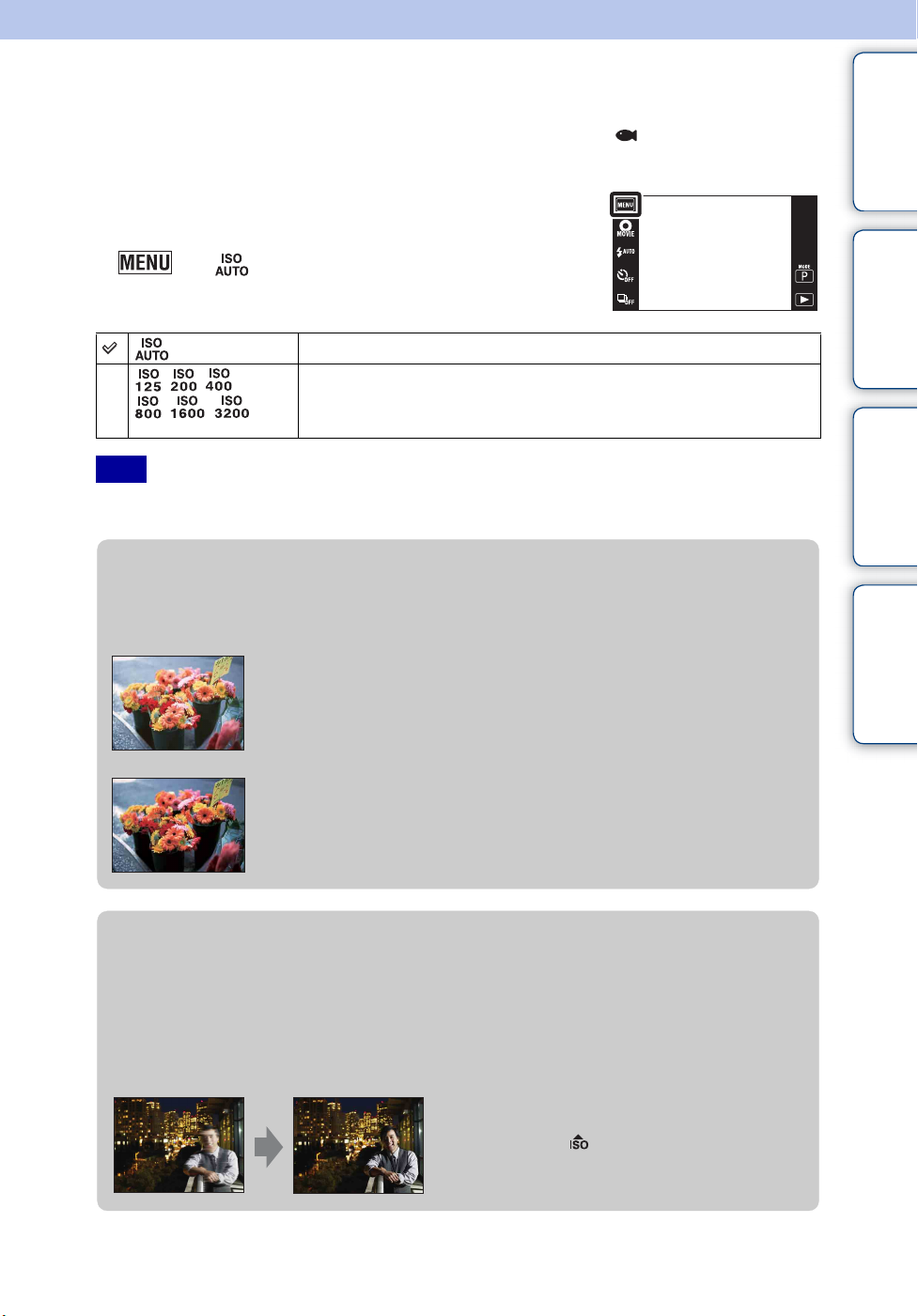
ISO
카메라가 프로그램 자동 모드로 설정되어 있거나 장면 선택이 ( 수중 ) 로 설정되어
있을 때 빛에 대한 감도를 설정합니다 .
1 렌즈 커버를 내려서 촬영 모드로 전환하여 주십
시오 .
2 t (ISO) t 원하는 숫자
( 자동 ) ISO 감도를 자동으로 설정합니다 .
///
//
주의
• 촬영 모드가 연사 모드로 설정되어 있을 때는 [ISO AUTO], [ISO 125] 에서 [ISO 800] 만
선택할 수 있습니다 .
zISO 감도 조절 ( 권장 노출 인덱스 )
ISO 감도는 빛을 받아들이는 이미지 센서를 고려한 기록 매체에 대한 속도를 말합
니다 . 노출이 동일하더라도 ISO 감도에 따라 화상이 달라집니다 .
ISO 감도를 높이면 ( 높은 숫자를 선택 ) 어두운 곳에서 촬영
하거나 움직이는 피사체를 촬영할 때 이미지의 흔들림을 줄
일 수 있습니다 .
고 ISO 감도
셔터 속도를 증가시켜서 흔들림의 영향을 줄이면서 어두운 장
소에서도 밝은 화상을 촬영합니다 .
그러나 화상에 노이즈가 끼게 되는 경향이 있습니다 .
목차 조작 검색
설정 검색
MENU/
색인
저 ISO 감도
더 매끄러운 화상을 녹화합니다 .
그러나 노출이 충분하지 않을 때는 화상이 어둡게 되는 경우가
있습니다 .
z화상의 흔들림 현상을 방지하기 위한 요령
카메라가 안정되어 있더라도 노출 중에 피사체가 움직이면 셔터 버튼을 눌렀을 때
흔들리는 화상이 잡히게 됩니다 . 카메라 흔들림은 자동으로 감소되지만 피사체 흔
들림에 대해서는 효과적으로 작동하지 않게 됩니다 . 피사체 흔들림은 낮은 조명과
저속 셔터 조건 하에서 흔히 발생하게 됩니다 .
그러한 경우에는 아래의 도움말을 참조해서 촬영하여 주십시오 .
• 셔터 속도가 빨라지도록 높은 ISO 감도를 선
택하여 주십시오 .
• 장면 선택에서 ( 고감도 ) 모드를 선택하여
주십시오 .
73
KR
Page 74

화이트 밸런스
주변의 조명 조건에 따라 색조를 조절합니다 . 화상의 색상이 부자연스럽게 표시되는
경우에 이 기능을 사용하여 주십시오 .
1 렌즈 커버를 내려서 촬영 모드로 전환하여 주십
시오 .
2 t ( 화이트 밸런스 )
REC 모드에 따라서는 화면의 왼쪽에 표시되는 버튼을
사용해서 설정합니다 .
3 원하는 모드 t [OK] 를 눌러 주십시오 .
( 자동 ) 자연스런 색상이 되도록 자동으로 화이트 밸런스를 조절합
니다 .
( 일광 ) 맑은 날 , 저녁 전망 , 야경 , 네온 사인 , 불꽃 등의 실외 환경
대해 화이트 밸런스를 조절합니다 .
( 흐림 ) 흐린 하늘 또는 그늘진 곳에 대해 화이트 밸런스를 조절합니
다.
( 형광등 화이트
밸런스 1)
( 형광등 화이트
밸런스 2)
( 형광등 화이트
밸런스 3)
n ( 백열등 ) 백열등 또는 사진 스튜디오와 같이 밝은 조명 조건에 대해
( 플래시 ) 플래시 조건에 따라 화이트 밸런스를 조절합니다 .
( 원푸쉬 ) 광원에 따라 화이트 밸런스를 조절합니다 . [ 원푸쉬 설정 ]
( 원푸쉬 설정 ) [ 원푸쉬 ] 모드에서 사용될 기준 백색을 기억합니다 .
[ 형광등 화이트 밸런스 1]: 백색 형광등에 대해 화이트 밸런
스를 조절합니다 .
[ 형광등 화이트 밸런스 2]: 천연 백색 형광등에 대해 화이
트 밸런스를 조절합니다 .
[ 형광등 화이트 밸런스 3]: 주광 백색 형광등에 대해 화이
트 밸런스를 조절합니다 .
화이트 밸런스를 조절합니다 .
모드에서 기억된 백색이 기준 백색으로 됩니다 . [ 자동 ] 과
그 밖의 설정으로 정확한 색상을 얻을 수 없을 때 이 모드를
사용하여 주십시오 .
목차 조작 검색
설정 검색
MENU/
색인
계속 r
74
KR
Page 75

주의
• 다음과 같은 경우에는 [ 화이트 밸런스 ] 를 사용할 수 없습니다 .
- 인텔리전트 자동 조절 모드
- 프리미엄 자동 조절 모드
- 배경 초점 흐리기 모드
- 수중 i 스위프 파노라마 모드
- 이지 모드
• 다음과 같은 경우에는 [ 화이트 밸런스 ] 에서 [ 플래시 ] 를 사용할 수 없습니다 .
- 인텔리전트 스위프 파노라마 모드
- 3D 촬영 모드
- 동영상 모드
- 장면 선택이 ( 인물 흔들림 방지 ), ( 손으로 들고 야경촬영 ), ( 고감도 ) 모드로 설
정되어 있을 때
• 깜빡이는 형광등 조명 하에서는 [형광등 화이트 밸런스 1], [형광등 화이트 밸런스 2] 또는 [형
광등 화이트 밸런스 3] 을 선택하더라도 화이트 밸런스가 제대로 작동하지 않는 경우가 있습니
다.
• [플래시] 모드 이외의 모드에서 플래시를 사용해서 촬영할 때는 [화이트 밸런스]가 [자동 ] 으
로 설정됩니다 .
• [플래시]가 [켬] 또는 [저속 동기]로 설정되어 있을 때는 화이트 밸런스를 [자동], [플래시],
[ 원푸쉬 ] 또는 [ 원푸쉬 설정 ] 으로만 설정할 수 있습니다 .
• 플래시 충전 중에는 [ 원푸쉬 설정 ] 을 선택할 수 없습니다 .
[ 원푸쉬 설정 ] 모드에서 기준 백색을 캡쳐하려면
1 피사체의 촬영과 동일한 조명 조건 하에서 화면에 꽉 차는 백지와 같은 백
색 피사체에 프레임을 잡아 주십시오 .
2 t ( 화이트 밸런스 ) t [ 원푸쉬 설정 ] t [ 캡쳐 ]
화면이 일시적으로 흑색으로 바뀌고 나서 화이트 밸런스가 조절되고 메모리에 저장
되면 녹화 화면이 다시 표시됩니다 .
목차 조작 검색
설정 검색
MENU/
색인
주의
• 촬영 중에 지시등이 점멸하면 화이트 밸런스가 설정되지 않거나 설정할 수 없는 경우입니
다 . 자동 화이트 밸런스를 사용하여 주십시오 .
• [ 원푸쉬 설정 ] 처리 중에는 카메라를 흔들거나 치지 마십시오 .
• [플래시]가 [켬] 또는 [저속 동기]로 설정되어 있을 때는 화이트 밸런스가 플래시 발광 상태에
따라 조절됩니다 .
• [화이트 밸런스] 와 [수중 화이트 밸런스]를 사용해서 로드된 백색 기준은 별도로 저장됩니다.
z 조명 상태의 효과
피사체의 색상은 조명 조건에 의해 영향을 받습니다 .
색조는 자동으로 조절되지만 화이트 밸런스 기능을 사용해서 수동으로 색조를 조절
할 수 있습니다 .
날씨 / 조명
조명의 특성
일광 흐림 형광등 백열등
흰색 ( 표준 ) 푸르스름함 녹색을 띰 불그스레함
75
KR
Page 76

수중 화이트 밸런스
카메라가 장면 선택에서 ( 수중 ) 모드로 , [ 동영상 촬영 장면 ] 에서 ( 수중 ) 모
드로 , 또는 ( 수중 i 스위프 파노라마 ) 모드로 설정되어 있을 때 색조를 조절합니
다.
1 렌즈 커버를 내려서 촬영 모드로 전환하여 주십
시오 .
2 t ( 수중 화이트 밸런스 )
3 원하는 모드 t [OK]
( 자동 ) 수중에서 자연스런 색상이 되도록 자동으로 색조를 조절합
니다 .
( 수중 1) 청색이 강한 수중 환경에 대해 색조를 조절합니다 .
( 수중 2) 녹색이 강한 수중 환경에 대해 색조를 조절합니다 .
( 원푸쉬 ) 광원에 따라 화이트 밸런스를 조절합니다 . [ 원푸쉬 설정 ]
모드에서 기억된 백색이 기준 백색으로 됩니다 . [ 자동 ] 과
그 밖의 설정으로 정확한 색상을 얻을 수 없을 때 이 모드를
사용하여 주십시오 .
( 원푸쉬 설정 ) [ 원푸쉬 ] 모드에서 사용될 기준 백색을 기억합니다 (75 페
이지 ).
목차 조작 검색
설정 검색
MENU/
색인
주의
• 물의 색에 따라서는 [ 수중 1] 또는 [ 수중 2] 를 선택하더라도 수중 화이트 밸런스가 제대로 작
동하지 않는 경우가 있습니다 .
• [플래시]가 [켬]으로 설정되어 있을 때는 화이트 밸런스를 [자동], [원푸쉬] 또는 [원푸쉬 설
정 ] 으로만 설정할 수 있습니다 .
• 플래시 충전 중에는 [ 원푸쉬 설정 ] 을 선택할 수 없습니다 .
• [화이트 밸런스] 와 [수중 화이트 밸런스]를 사용해서 로드된 백색 기준은 별도로 저장됩니다.
76
KR
Page 77

초점
초점 조절 방식을 변경할 수 있습니다. 자동 초점 모드로 초점을 맞추기 어려울 때는 이
메뉴를 사용하여 주십시오 .
AF 는 "Auto Focus" 의 약자로 자동으로 초점을 조절하는 기능입니다 .
1 렌즈 커버를 내려서 촬영 모드로 전환하여 주십
시오 .
2 t (초점) t 원하는 모드
REC 모드에 따라서는 화면의 왼쪽에 표시되는 버튼을
사용해서 설정합니다 .
( 다중 AF) 파인더 프레임의 전체 범위에 걸쳐서 자
동으로 피사체에 초점을 맞춥니다 .
정지 화상 촬영 모드에서 셔터 버튼을 반
쯤 누르면 초점 위치 주위에 녹색 프레임
이 표시됩니다 .
• 얼굴 검출 기능이 작동 중일 때는 얼굴에
우선적으로 AF 가 작동합니다 .
• 장면 선택이 (수중)으로 설정되어 있을 때는 초점 조작이 수중
촬영으로 조절됩니다 . 셔터 버튼을 중간까지 눌렀을 때 초점이 맞
춰지면 커다란 녹색 프레임이 표시됩니다 .
( 중앙 AF) 파인더 프레임의 중앙에 위치한 피사체
에 자동으로 초점을 맞춥니다. AF 고정
기능을 함께 사용함으로써 화상의 구도
를 원하는 대로 구성할 수 있습니다 .
AF 범위 파인더 프레임
목차 조작 검색
설정 검색
MENU/
색인
AF 범위 파인더 프레임
( 스팟 AF) 극히 작은 피사체 또는 좁은 영역에 자동
으로 초점을 맞춥니다 . AF 고정 기능을
함께 사용함으로써 화상의 구도를 원하
는 대로 구성할 수 있습니다 . 피사체와
AF 범위 파인더 프레임이 어긋나지 않
도록 카메라를 안정되게 잡아 주십시오 .
주의
• [ 디지털 줌] 또는 [AF 조명] 사용 시에는 AF 범위 파인더 프레임 설정이 무효로 되고 AF 범
위 파인더 프레임이 점선으로 표시됩니다 . 이러한 경우에는 카메라가 화면의 중앙에 위치한 피
사체에 초점을 맞춥니다 .
• 초점 모드를 [다중 AF] 이외의 모드로 설정하면 [얼굴 인식]이 [터치했을때 ]로 고정됩니다 .
• 다음과 같은 경우에는 [ 초점 ] 이 [ 다중 AF] 로 설정됩니다 .
- 인텔리전트 자동 조절 모드
- 프리미엄 자동 조절 모드
- 배경 초점 흐리기 모드
- 동영상 모드
- 스마일 셔터 기능이 작동 중일 때
- 이지 모드
- [ 셀프타이머 ] 가 [1 인 자화상 ] 또는 [2 인 자화상 ] 으로 설정되어 있을 때
- LCD 스크린을 터치해서 초점을 조절할 때
• 트래킹 초점 조절 작동 시에는 카메라가 추적할 피사체에 우선적으로 초점을 맞춥니다 .
AF 범위 파인더 프레임
계속 r
77
KR
Page 78

z 우선 초점 조절 피사체를 신속하게 선택
화면을 누르면 프레임이 표시되고 그리고 나서 셔터
버튼을 중간까지 누르면 프레임에 초점이 맞춰집니
다.
초점을 해제하려면 를 눌러 주십시오 .
목차 조작 검색
설정 검색
MENU/
색인
78
KR
Page 79

측광 모드
노출을 결정하기 위해 광도를 측정하는 피사체의 부분을 설정할 측광 모드를 선택합니
다.
1 렌즈 커버를 내려서 촬영 모드로 전환하여 주십
시오 .
2 t ( 측광 모드 ) t 원하는 모드
( 다중 ) 화상을 여러 영역으로 분할한 다음에 각 영역에 대해 광도를
측정합니다 . 카메라가 균형 잡힌 노출을 결정합니다 ( 다중
패턴 측광 ).
( 중앙 ) 화상의 중앙 부분을 측광해서 그 부분에 있는 피사체의 밝기
를 기준으로 노출을 결정합니다 ( 중앙 중점 측광 ).
( 스팟 ) 피사체의 일부만 측광합니다 ( 스팟
측광 ). 이 기능은 피사체에 역광이
비치거나 피사체와 배경 간에 콘트
라스트가 강할 때 유용하게 사용할
수 있습니다 .
스팟 측광 십자선
피사체 위에 위치합니다
주의
• 동영상 모드에서는 [ 스팟 ] 을 선택할 수 없습니다 .
• 측광 모드를 [ 다중 ] 이외의 모드로 설정하면 [ 얼굴 인식 ] 이 [ 터치했을때 ] 로 고정됩니다 .
• 다음과 같은 경우에는 [ 측광 모드 ] 가 [ 다중 ] 으로 설정됩니다 .
- 인텔리전트 자동 조절 모드
- 프리미엄 자동 조절 모드
- 배경 초점 흐리기 모드
- 스마일 셔터 기능이 작동 중일 때
- 이지 모드
- [ 셀프타이머 ] 가 [1 인 자화상 ] 또는 [2 인 자화상 ] 으로 설정되어 있을 때
목차 조작 검색
설정 검색
MENU/
색인
79
KR
Page 80

장면 인식
카메라가 자동으로 촬영 조건을 검출해서 화상을 촬영합니다 .
움직임이 검출되면 움직임에 따라 피사체 흔들림을 줄이기 위해 ISO 감도가 증가합니
다 ( 움직임 검출 ).
장면 선택 아이콘 및 가이드
카메라가 다음과 같은 유형의 장면을 인식합니다 .
카메라가 최적의 장면을 결정하면 해당하는 아이콘
과 안내를 표시합니다 .
( 야경 ), ( 야간 인물 ), ( 삼각대 사용 야
경), (역광), (역광 인물), (풍경),
( 접사 ), ( 확대경 ), ( 인물 )
( 역광 ) 작동 시의 화
상 예
1 렌즈 커버를 내려서 촬영 모드로 전환하여 주십
시오 .
2 (촬영 모드) t ( 인텔리전트 자동 조
절)
3 t ( 장면 인식 ) t 원하는 모드
목차 조작 검색
설정 검색
MENU/
( 자동 ) 카메라가 장면을 인식하면 장면에 맞는 최적의 설정으로 전
환해서 화상을 촬영합니다 .
( 고급 ) 카메라가 장면을 인식하면 최적의 설정으로 전환합니다 . 카
메라가 ( 야경 ), ( 야간 인물 ), ( 삼각대 사용 야경 ),
( 역광 ) 또는 ( 역광 인물 ) 를 인식하면 자동으로 설정
을 변경해서 또 하나의 화상을 촬영합니다 .
• 연속으로 두 매의 화상을 촬영하면 아이콘의 + 마크가 녹색
으로 바뀌어집니다 .
• 두 프레임이 촬영되자 마자 2 매의 화상이 나란히 표시됩니다 .
•
[눈 깜박임 방지]가 표시되어 있을 때는 2 화상이 자동으로 촬영되
어 그 중에 눈을 뜨고 있는 화상이 자동으로 선택됩니다 . 눈 깜빡
임 방지 기능에 관한 자세한 사항은 " 눈 깜빡임 방지 기능이란 ?"
을 참조하여 주십시오 .
색인
계속 r
80
KR
Page 81

주의
• 디지털 줌을 사용해서 화상을 촬영할 때는 장면 인식 기능이 작동하지 않습니다 .
• 다음과 같은 경우에는 [ 장면 인식 ] 가 [ 자동 ] 으로 설정됩니다 .
- 프리미엄 자동 조절 모드
- 이지 모드
- 스마일 셔터 기능이 작동 중일 때
- [ 셀프타이머 ] 가 [1 인 자화상 ] 또는 [2 인 자화상 ] 으로 설정되어 있을 때
- 연사 모드로 촬영할 때
• 다음과 같은 경우에는 ( 인물 ), ( 야간 인물) 또는 (역광 인물 ) 를 인식하지 못합니다.
- 트래킹 초점 조절 모드
- [ 얼굴 인식 ] 이 [ 터치했을때 ] 로 설정되어 있을 때
• 플래시 설정은 [ 자동 ] 및 [ 끔 ] 을 사용할 수 있습니다 .
• 카메라가 삼각대에 고정되어 있더라도 카메라에 진동이 가해지는 환경에서는 (삼각대 사용
야경 ) 장면을 인식하지 못하는 경우가 있습니다 .
• 장면이
메라를 고정시켜 주십시오 .
• [ 디스플레이 설정 ] 에 관계 없이 장면 인식 아이콘이 표시됩니다 .
• 조건에 따라서는 이들 장면이 인식되지 않는 경우도 있습니다 .
( 삼각대 사용 야경) 로 인식되면 저속 셔터로 되는 경우가 있습니다 . 촬영 중에는 카
z 서로 다른 설정의 두 화상을 촬영해서 원하는 화상
선택 ( 고급 모드 )
[ 고급 ] 모드에서 카메라가 흔들리기 쉬운 ( 야경 ), ( 야간 인물 ), ( 삼각
대 사용 야경 ), ( 역광 ) 또는 ( 역광 인물 ) 장면을 인식하면 다음과 같이 설정
을 달리 해서 두 매의 화상을 연속으로 촬영합니다 .
촬영된 두 매의 화상으로부터 원하는 화상을 선택할 수 있습니다 .
첫 번째 화상 * 두 번째 화상
저속 동기 모드로 촬영합니다 감도를 높이고 흔들림을 줄여서 촬영합니다
플래시가 터진 얼굴을 기준으로 저속
동기 모드로 촬영합니다
저속 동기 모드로 촬영합니다 감도를 높이지 않고 초 저속 셔터 속도로 촬
플래시를 사용해서 촬영합니다 배경의 밝기 및 콘트라스트를 조절해서 촬영
플래시가 터진 얼굴을 기준으로 촬영
합니다
얼굴을 기준으로 감도를 높이고 흔들림을 줄
여서 촬영합니다
영합니다
합니다
얼굴과 배경의 밝기 및 콘트라스트를 조절해
서 촬영합니다
목차 조작 검색
설정 검색
MENU/
색인
* [ 플래시 ] 이 [ 자동 ] 으로 설정되어 있을 때
z 눈 깜빡임 방지 기능이란 ?
[ 고급 ] 으로 설정 시에 카메라가 ( 인물 ) 를 인식하면 연속으로 두 매의 화상을
자동으로 촬영합니다 *. 카메라가 자동으로 피사체가 눈을 감지 않은 화상을 선택
해서 표시 및 기록합니다 . 촬영한 화상 둘 다 눈을 감고 있을 때는 " 눈깜박임이 검
출되었습니다 " 라는 메시지가 표시됩니다 .
* 플래시가 작동하거나 셔터 속도가 저속인 경우 제외
81
KR
Page 82

소프트 스킨 효과
얼굴 검출 기능 작동 시에 소프트 스킨 효과의 사용 여부와 효과의 레벨을 설정합니다 .
1 렌즈 커버를 내려서 촬영 모드로 전환하여 주십
시오 .
2 t ( 소프트 스킨 효과 ) t
원하는 모드
REC 모드에 따라서는 화면의 왼쪽에 표시되는 버튼을
사용해서 설정합니다 .
( 오프 ) 소프트 스킨 효과를 사용하지 않습니다 .
( 저 ) 소프트 스킨 효과를 가미합니다 .
( 중 ) 적당한 소프트 스킨 효과를 가미합니다 .
( 고 ) 강한 소프트 스킨 효과를 가미합니다 .
주의
• 장면 선택이 ( 소프트 스킨 ) 모드로 설정되어 있을 때는 [ 오프 ] 를 사용할 수 없습니다 .
• 피사체에 따라서는 [ 소프트 스킨 효과 ] 가 눈에 띄지 않는 경우가 있습니다 .
목차 조작 검색
설정 검색
MENU/
색인
82
KR
Page 83

얼굴 인식
피사체의 얼굴을 검출해서 초점 , 플래시 , 노출 , 화이트 밸런스 및 적안 감쇄 설정을 자
동으로 조절합니다 .
얼굴 검출 프레임 ( 오렌지색 )
카메라가 둘 이상의 피사체를 검출했을 때는 어느 쪽이 주 피사체인가를 판단해서 우
선적으로 초점을 설정합니다 . 주 피사체에 대한 얼굴 검출 프레임이 오렌지색의
로 바뀌어집니다 . 셔터 버튼을 중간까지 누르면 초점이 맞춰진 프레임이 녹색으
로 바뀌어집니다 .
얼굴 검출 프레임 ( 백색 )
1 렌즈 커버를 내려서 촬영 모드로 전환하여 주십
시오 .
목차 조작 검색
2 t ( 얼굴 인식 ) t 원하는 모드
REC 모드에 따라서는 화면의 왼쪽에 표시되는 버튼을
사용해서 설정합니다 .
( 터치했을때 ) 스크린에서 얼굴이 나와있는 영역을 누르면 얼굴을 검출합
니다 .
( 자동 ) 카메라가 자동으로 초점을 맞출 얼굴을 선택합니다 .
( 어린이 우선 ) 어린이의 얼굴을 우선적으로 검출해서 촬영합니다 .
( 어른 우선 ) 어른의 얼굴을 우선적으로 검출해서 촬영합니다 .
주의
• 다음과 같은 경우에는 [ 얼굴 인식 ] 를 사용할 수 없습니다 .
- 인텔리전트 스위프 파노라마 모드
- 3D 촬영 모드
- 수중 i 스위프 파노라마 모드
- 동영상 모드
- 이지 모드
• [셀프타이머]가 [1인 자화상] 또는 [2인 자화상]으로 설정되어 있을 때는 [터치했을때]를 사
용할 수 없습니다 .
• [얼굴 인식]은 초점 모드가 [다중 AF]로 설정되어 있거나 측광 모드가 [다중] 으로 설정되어
있을 때만 선택할 수 있습니다 .
• 디지털 줌을 사용할 때는 얼굴 검출 기능이 작동하지 않습니다 .
• 피사체에서 최대 8 명의 얼굴을 검출할 수 있습니다 .
• 조건에 따라서는 어른과 어린이가 제대로 인식되지 않는 경우가 있습니다 .
• 스마일 셔터 촬영 시에는 [얼굴 인식] 을 [터치했을때] 로 설정했더라도 자동으로 [자동]으로
설정됩니다 .
설정 검색
MENU/
색인
계속 r
83
KR
Page 84

z 우선 얼굴 등록 ( 선택 얼굴 기억 )
통상적으로 카메라는 [ 얼굴 인식 ] 설정에 따라 초점을 맞출 얼굴을 자동으로 선택
하지만 우선적으로 초점을 맞출 얼굴을 선택해서 등록할 수도 있습니다 .
1얼굴 검출 중에 우선 검출 대상 얼굴로 등록하고자 하는
얼굴을 눌러 주십시오 .
선택한 얼굴이 우선 검출 대상 얼굴로 등록되고 프레임
이 오렌지색으로 바뀌어집니다 .
2다른 얼굴을 누를 때마다 누른 얼굴이 우선 검출 대상
얼굴로 등록됩니다 .
3얼굴 등록을 취소하려면 를 눌러 주십시오 .
• 다른 얼굴을 누를 때마다 누른 얼굴이 우선 검출 대상 얼굴로 등록됩니다 .
• 며칠 동안 카메라로부터 배터리를 빼 놓거나 전원을 끈 상태로 방치하면 얼굴 등록이 리셋
됩니다 .
• 트래킹 초점 조절이 작동하면 얼굴 등록 설정이 리셋 됩니다 .
• 등록한 얼굴이 LCD 화면으로부터 사라지면 카메라가 [얼굴 인식] 에서 선택한 설정으로
되돌립니다 . 등록한 얼굴이 LCD 화면에 다시 나타나면 카메라가 등록한 얼굴에 다시 초
점을 맞춥니다 .
• 주위의 밝기 , 피사체의 헤어스타일 등에 따라서는 등록한 얼굴을 제대로 검출할 수 없는
경우가 있습니다 .
• 등록된 얼굴 검출 프레임과 함께 스마일 셔터 기능을 사용하면 등록한 얼굴에 대해서만 스
마일 검출이 수행됩니다 .
• 이지 모드 또는 [셀프타이머]가 [1인 자화상] 또는 [2인 자화상]으로 설정되어 있을 때는
우선 검출 얼굴을 등록할 수 없습니다 .
목차 조작 검색
설정 검색
MENU/
색인
84
KR
Page 85

눈 깜박임 방지
이미지 촬영 중에 장면 선택을 ( 소프트 스킨 ) 또는 ( 소프트 스냅 ) 로 설정하면
자동으로 카메라가 두 장의 이미지를 연속으로 촬영합니다 . 카메라가 자동으로 피사체
가 눈을 감지 않은 화상을 선택해서 표시 및 기록합니다 .
1 렌즈 커버를 내려서 촬영 모드로 전환하여 주십
시오 .
2 ( 촬영 모드 ) t (장면 선택) t
( 소프트 스킨 ) 또는 ( 소프트 스냅 )
3 t ( 눈 깜박임 방지 ) t 원하는 모드
목차 조작 검색
설정 검색
MENU/
( 자동 )
( 오프 )
주의
• 다음과 같은 경우에는 눈 깜빡임 방지 기능이 작동하지 않습니다 .
- 플래시를 사용할 때
- 연사 모드로 촬영할 때
- 얼굴 검출 기능이 작동하지 않을 때
- 스마일 셔터 기능이 작동 중일 때
• 때로는 상황에 따라 눈 깜빡임 방지 기능이 작동하지 않는 경우가 있습니다 .
• 눈 깜빡임 방지 기능이 [ 자동 ] 으로 설정되어 있을 때 피사체가 눈을 감은 화상만 녹화되었을
때는 " 눈깜박임이 검출되었습니다 " 라는 메시지가 LCD 화면에 표시됩니다 . 필요한 경우에
는 다시 촬영하여 주십시오 .
얼굴 검출 기능이 작동 중일 때 피사체가 눈을 뜨고 있는 화
상을 기록할 수 있도록 눈 깜빡임 방지 기능이 작동합니다 .
눈 깜빡임 방지 기능을 사용하지 않습니다 .
색인
85
KR
Page 86

디스플레이 설정
촬영 모드에서 LCD 화면에 조작 버튼의 표시 여부를 설정합니다 .
1 렌즈 커버를 내려서 촬영 모드로 전환하여 주십
시오 .
2 t ( 디스플레이 설정 ) t
원하는 모드
( 온 ) 조작 버튼을 표시합니다 .
( 오프 ) 조작 버튼을 표시하지 않습니다 .
목차 조작 검색
설정 검색
MENU/
z[디스플레이 설정] 이 [오프] 로 설정되어 있을 때 조
작 버튼을 표시하려면
LCD 스크린의 왼쪽을 눌러서 오른쪽으로 드래그하
면 조작 버튼이 표시됩니다 .
색인
86
KR
Page 87

이지모드
이지 모드에서 정지 화상을 재생하면 재생 화면 문자가 더 크게 표시되고 지시등이 더
보기 쉽게 표시되며 사용할 수 있는 기능이 줄어듭니다 .
1 (재생 ) 버튼을 눌러서 재생 모드로 전환하여
주십시오 .
2 t ( 이지모드 ) t [OK]
주의
• 화면의 밝기가 자동으로 증가하므로 배터리가 더 빨리 소모됩니다 .
• 촬영 모드도 [ 이지모드 ] 로 전환됩니다 .
z 이지 모드 ( 보기 ) 에서 사용 가능한 기능
( 삭제 ) : 현재 표시된 화상을 삭제합니다 .
( 줌 ): 표시된 화상을 확대합니다 .
• 위, 아래, 오른쪽 또는 왼쪽으로 드래그 하거나 / / /
를 눌러서 줌 위치를 변경합니다 . / 를 눌러서 줌
배율을 변경합니다 .
:
[ 단일 이미지 삭제 ] 를 눌러서 현재 표시된 화상을
삭제합니다 .
날짜 범위 또는 폴더 내의 모든 화상을 삭제하려면
[ 전체 이미지 삭제 ] 를 눌러 주십시오 .
[ 이지 모드를 종료합니다 .] 를 눌러서 이지 모드를
종료합니다 .
목차 조작 검색
설정 검색
MENU/
색인
• 카메라에 메모리 카드가 들어 있을 때는 [ 보기 모드 ] 가 [ 날짜별 보기 ] 로 설정됩니다 .
87
KR
Page 88

달력
날짜별 보기 사용 시에 이 기능은 달력 상에 재생할 날짜를 선택합니다 .
[ 날짜별 보기 ] 가 이미 설정되어 있을 때는 2 단계가 필요하지 않습니다 .
1 (재생 ) 버튼을 눌러서 재생 모드로 전환하여
주십시오 .
2 t ( 보기 모드 ) t ( 날짜별 보
기)
3 ( 달력 ) 를 눌러 주십시오 .
LCD 화면의 왼쪽에 버튼이 표시되지 않으면 를 눌
러 주십시오 .
4 / 를 사용해서 표시하고자 하는 월을 선택한
다음에 원하는 날짜를 눌러 주십시오 .
선택한 날짜의 화상에 대한 줄여보기를 위 또는 아래로
드래그 해서 페이지를 변경합니다 . 화상을 누르면 그 화
상에 대한 단일 화상 화면으로 전환됩니다 .
선택한 날짜의 화상
목차 조작 검색
설정 검색
MENU/
주의
• 화상 기록에 내장 메모리를 사용할 때는 이 항목이 표시되지 않습니다 .
zLCD 화면을 드래그해서 달력 표시
날짜 보기 모드로 이미지를 재생할 때 LCD 화면의 위
쪽을 눌러서 아래로 밀어서 달력을 표시할 수도 있습니
다.
색인
88
KR
Page 89

인덱스 표시
동시에 복수의 화상을 표시합니다 .
1 (재생 ) 버튼을 눌러서 재생 모드로 전환하여
주십시오 .
2 ( 인덱스 표시 ) 를 눌러 주십시오 .
LCD 화면의 왼쪽에 버튼이 표시되지 않으면 를 눌
러 주십시오 .
3 화면을 눌러서 위 또는 아래로 드래그 하면 페이
지가 변경됩니다 .
인덱스 화면에서 화상을 누르면 그 화상에 대한 단일 화
상 화면으로 전환됩니다 .
z 인덱스 내의 이미지 수 변경
단일 이미지 모드에서 t [ 인덱스 내 이미지 수 ] t [12 매 ] 또는 [28 매 ]
를 누르면 이미지 줄여보기 수를 변경할 수 있습니다 .
목차 조작 검색
설정 검색
MENU/
색인
89
KR
Page 90

슬라이드 쇼
화상이 자동으로 연속해서 재생됩니다 .
1 (재생 ) 버튼을 눌러서 재생 모드로 전환하여
주십시오 .
2 ( 슬라이드 쇼 ) t 원하는 모드를 눌러 주십
시오 .
LCD 화면의 왼쪽에 버튼이 표시되지 않으면 를 눌
러 주십시오 .
( 연속 재생 ) 현재 표시된 화상으로부터 마지막 화상까지 순서대로 모든
화상을 재생합니다 .
( 음악 첨가 슬라
이드쇼 )
주의
• [보기 모드]가 [ 폴더 보기 (MP4)] 또는 [AVCHD 보기 ] 로 설정되어 있을 때는 [ 슬라이드
쇼 ] 를 사용할 수 없습니다 .
연속 재생
효과와 음악을 곁들여서 일련의 정지 화상을 연속으로 재생
합니다 .
목차 조작 검색
설정 검색
MENU/
1 재생을 시작할 화상을 선택하여 주십시오 .
2 ( 슬라이드 쇼 ) t [ 연속 재생 ] 을 눌러 주십시오 .
3 연속 재생을 종료하려면 LCD 화면을 누른 다음에 [ 연속 재생을 종료합
니다 ] 를 눌러 주십시오 .
• 동영상의 음량을 조절하려면 LCD 화면에서 또는 를 눌러 주십시오 .
주의
• [ 연사 그룹 표시 ] 가 [ 메인 이미지만 표시 ] 로 설정되어 있을 때는 메인 화상만 표시됩니다 .
z 연속 재생 중에 파노라마 화상 보기
전체 파노라마 화상이 3 초 동안 표시됩니다 .
를 눌러서 파노라마 화상을 스크롤 할 수 있습니다 .
색인
90
KR
Page 91

음악 첨가 슬라이드쇼
1 ( 슬라이드 쇼 ) t [ 음악 첨가 슬라이드쇼 ] 를 눌러 주십시오 .
2 원하는 모드 터치 t [ 시작 ].
3 슬라이드쇼를 종료하려면 화면을 누른 다음에 [ 슬라이드 쇼를 종료합니
다 ] 를 선택하여 주십시오 .
주의
• 다음과 같은 화상 또는 경우에는 [ 음악 첨가 슬라이드쇼 ] 를 사용할 수 없습니다 .
- 파노라마 화상
- [ 표준 ] 또는 [ 와이드 ] 로 기록된 3D 이미지
이미지
표시할 화상 그룹을 선택합니다 . 화상 기록용으로 내장 메모리를 사용하는 경우에는
이 설정이 [ 폴더 ] 로 고정됩니다 .
전체 모든 화상의 슬라이드 쇼를 순서대로 재생합니다 .
이 날짜 보기 모드가 ( 날짜별 보기 ) 로 설정되어 있을 때 현재 선
택된 날짜 범위 내 화상의 슬라이드 쇼를 재생합니다 .
폴더 폴더 보기에서 현재 선택된 폴더 내 화상의 슬라이드 쇼를 재
생합니다 .
효과
슬라이드쇼의 재생 속도 및 분위기를 선택합니다. 동영상의 재생 시간이 길면 하나의
화상을 추출해서 표시합니다 .
심플 일정 간격으로 화상을 전환하는 단순 슬라이드 쇼 .
[ 간격 ] 에서 재생 간격을 조절할 수 있으므로 화상을 속속들
이 볼 수 있습니다 .
노스탤직 동영상 장면의 분위기를 재현하기 위한 무디 슬라이드 쇼 .
스타일리쉬 중간 빠르기로 진행되는 스타일리쉬 슬라이드 쇼 .
액티브 활동적인 장면에 적합한 하이템포 슬라이드 쇼 .
목차 조작 검색
설정 검색
MENU/
색인
주의
• [ 연사 그룹 표시] 가 [메인 이미지만 표시] 로 설정되어 있을 때는 다음과 같이 연사 화상이 표
시됩니다 .
- [ 효과 ] 가 [ 심플 ] 로 설정되어 있을 때는 메인 화상만 표시됩니다 .
- [ 효과 ] 가 [ 심플 ] 이외의 모드로 설정되어 있을 때 연사 화상이 2 매 이하인 경우에는 메인
화상만 표시됩니다 .
- [ 효과 ] 가 [ 심플 ] 이외의 모드로 설정되어 있을 때 연사 화상이 3 매 이상인 경우에는 메인
화상을 포함한 3 매의 화상이 표시됩니다 .
계속 r
91
KR
Page 92

BGM
슬라이드쇼와 함께 재생할 음악을 지정합니다 . 둘 이상의 배경 음악 트랙을 선택할
수 있습니다 . 를 누르면 각 BGM 을 들을 수 있습니다 . 또는 를 눌러서 BGM
음량을 조절합니다 .
Music1 [ 심플 ] 슬라이드 쇼를 위한 기본 설정 .
Music2 [ 노스탤직 ] 슬라이드 쇼를 위한 기본 설정 .
Music3 [ 스타일리쉬 ] 슬라이드 쇼를 위한 기본 설정 .
Music4 [ 액티브 ] 슬라이드쇼를 위한 기본 설정 .
음 소거 BGM 을 사용하지 않습니다 .
주의
• 동영상은 오디오 없이 재생됩니다 .
목차 조작 검색
간격
화면 전환 간격을 설정합니다 . [ 효과 ] 로 [ 심플 ] 이 선택되어 있지 않을 때는 설정
이 [ 자동 ] 으로 고정됩니다 .
1초 [ 심플 ] 슬라이드 쇼를 위한 화상 표시 간격을 설정합니다 .
3초
5초
10 초
자동 선택한 [ 효과 ] 항목에 맞도록 간격이 설정됩니다 .
주의
• 동영상 재생에서는 간격 설정을 사용할 수 없습니다 .
반복
슬라이드쇼의 반복을 설정합니다 .
온 화상을 반복해서 재생합니다 .
오프 화상 전체의 재생이 완료되면 슬라이드 쇼를 끝냅니다 .
z 배경 음악의 선택
CD 또는 MP3 파일로부터 원하는 음악 파일을 카메라로 전송해서 슬라이드 쇼 중
에 재생할 수 있습니다 . 음악을 전송하려면 컴퓨터에 "Music Transfer" 소프트
웨어 ( 부속 ) 를 설치하여 주십시오 . 자세한 사항은 153 및 154 페이지를 참조하
여 주십시오 .
• 최대 네 곡의 음악을 카메라에 녹음할 수 있습니다 . ( 네 곡의 사전 설정 음악 (Music1-
Music4) 을 전송한 음악으로 대체할 수 있습니다 .)
• 카메라의 음악 재생을 위한 각 음악 파일의 최대 길이는 약 5 분입니다 .
• 파일의 손상 또는 그 밖의 오류로 인해 음악 파일을 재생할 수 없을 때는 [ 뮤직 포맷 ]
(132 페이지 ) 을 실행해서 음악을 다시 전송하여 주십시오 .
설정 검색
MENU/
색인
92
KR
Page 93

삭제
불필요한 화상을 선택해서 삭제할 수 있습니다 .
1 (재생 ) 버튼을 눌러서 재생 모드로 전환하여
주십시오 .
2 (삭제) t 원하는 모드
( 이 이미지외 전체 ) 연사 그룹 표시 모드에서 선택한 화상 이외의 연사
그룹 화상을 삭제합니다 .
2 단계 후에 [OK] 를 눌러 주십시오 .
( 연사 그룹 내 모든 이미지 ) 선택한 연사 그룹 내의 모든 화상을 일괄적으로 삭
제합니다 .
2 단계 후에 [OK] 를 눌러 주십시오 .
( 현재 화상 ) 단일 화상 모드에서 현재 표시된 화상을 삭제합니
다.
( 복수 이미지 ) 복수의 화상을 선택해서 삭제할 수 있습니다 .
2 단계 후에 다음의 절차를 수행하여 주십시오 .
1삭제하고자 하는 화상을 눌러 주십시오 .
더 이상 삭제하고자 하는 화상이 없을 때까지
위의 단계를 반복하여 주십시오 .
마크가 표시된 화상을 다시 한 번 누르면
마크가 해제됩니다 .
2[OK] t [OK] 를 눌러 주십시오 .
( 이 날짜 내 모든 이미지 )
( 폴더 내 전체 )
( 전체 AVCHD 파일 )
선택한 날짜 범위 또는 폴더 내의 모든 이미지 또
는 모든 AVCHD 동영상을 일괄적으로 삭제합니
다.
2 단계 후에 [OK] 를 눌러 주십시오 .
목차 조작 검색
설정 검색
MENU/
색인
주의
• 이미지 기록에 내장 메모리를 사용할 때는 보기 모드가 폴더 보기로 설정되고 정지 이미지와
동영상이 동일한 폴더 내에 표시됩니다 .
이지 모드에서
단일 이미지 삭제 현재 표시된 화상을 삭제합니다 .
전체 이미지 삭제 날짜 범위 또는 폴더 내의 모든 화상을 삭제합니다 .
계속 r
93
KR
Page 94

z 화상 선택 시에 인덱스 모드와 단일 화상 모드를 상
호 전환할 수 있습니다
( 복수 이미지 ) 를 선택했을 때는 / 를 눌러
서 단일 이미지 화면과 인덱스 화면을 상호 전환할
수 있습니다 .
인덱스 화면에서 를 누르면 단일 이미지 화면으로
전환되고 단일 이미지 화면에서 를 누르면 인덱스 화
면으로 전환됩니다 .
• [보호], [TransferJet로 전송합니다] 또는 [DPOF]에서
도 인덱스 모드와 단일 이미지 모드를 상호 전환할 수 있습
니다 .
목차 조작 검색
설정 검색
MENU/
색인
94
KR
Page 95

TransferJet 로 전송합니다
TransferJet 는 통신하고자 하는 두 대의 기기를 가깝게 배치함으로써 데이터를 전송
하는 근접 무선 전송 기술입니다 .
사용하는 카메라에 TransferJet 기능이 장착되어 있는지 확인하려면 카메라 밑면의
(TransferJet) 마크를 확인하여 주십시오 .
TransferJet 기능 장착 Memory Stick ( 별매 ) 을 사용하면 TransferJet 대응 기
기간에 화상을 전송할 수 있습니다 .
TransferJet 에 관한 더 자세한 사항은 TransferJet 기능 장착 Memory Stick 의
사용 설명서를 참조하여 주십시오 .
1 카메라에 TransferJet 기능 장착 Memory
Stick 을 넣고 ( 재생 ) 버튼을 눌러 주십시
오.
목차 조작 검색
2 (TransferJet 로 전송합니다 ) t
원하는 모드
LCD 화면의 왼쪽에 버튼이 표시되지 않으면 를 눌러 주십시오 .
3 카메라와 상대방 기기의 (TransferJet) 마크를 가깝게 정렬시켜서
화상을 전송하여 주십시오 .
연결이 확립되면 확인음이 들립니다 .
( 현재 화상 ) 단일 화상 모드에서 현재 표시된 화상을 전송합니다 .
( 복수 이미지 ) 복수의 화상을 선택해서 전송할 수 있습니다 .
2 단계 후에 다음의 절차를 수행하여 주십시오 .
1전송하고자 하는 화상을 선택한 다음에 눌러 주십
시오 .
전송하고자 하는 모든 화상에 대해 위의 절차를 반
복하여 주십시오 .
마크가 표시된 화상을 다시 한 번 누르면 마
크가 해제됩니다 .
2[OK] t [OK] 를 눌러 주십시오 .
주의
• 정지 화상만 전송할 수 있습니다 .
• 한 번에 최대 10 화상까지 전송할 수 있습니다 . 3D 이미지의 경우에는 MPO 파일과 JPEG 파
일이 둘 다 전송됩니다 . 수신 장치에 따라서는 최대 20 장의 이미지가 수신됩니다 .
• 먼저
[ 온 ] 으로 설정하여 주십시오 .
• 비행기에 탑승하고 있을 때는 t (설정) t (주요 설정 ) (134 페이지 ) 를 선택해
서 [TransferJet] 를 [ 오프 ] 로 설정하여 주십시오 . 더불어 카메라를 사용하는 장소의 모든
관련 규정을 준수하여 주십시오 .
• 약 30초 이내에 전송이 되지 않으면 연결이 끊어집니다. 이러한 경우에는 [예 ] 를 선택한 다음
에 카메라와 상대방 기기의 (TransferJet) 마크를 다시 정렬시켜 주십시오 .
• 일부 지역에서는 지역 법률 및 법규에 따라 TransferJet 기능 장착 Memory Stick 및
TransferJet 기능이 장착된 카메라 모델을 판매하지 않습니다 .
• 카메라를 구입한 곳 이외의 나라 또는 지역에서는 [TransferJet] 을 [ 오프 ] 로 설정하여 주십
시오 . 나라 또는 지역에 따라서는 TransferJet 기능을 사용하면 전자기파 송신에 관한 지역
규제 위반에 해당하는 경우가 있습니다 .
t (설정) t ( 주요 설정 ) (134 페이지 ) 를 선택해서 [TransferJet] 를
설정 검색
MENU/
색인
95
KR
Page 96

TransferJet 를 사용한 화상 수신
1 ( 재생 ) 버튼을 눌러서 카메라의 전원을 켜 주십시오 .
2 카메라와 화상을 수신할 전송 기기의 (TransferJet) 마크를 가깝게
정렬시켜 주십시오 .
연결이 확립되면 확인음이 들립니다 .
주의
• 카메라에서 재생할 수 있는 이미지만 전송 또는 수신할 수 있습니다 .
• 본 카메라는 JPEG 파일 및 MPO 파일만 수신할 수 있습니다 .
• 저장 중에 이미지 데이터베이스 파일 에러가 발생하면 이미지 데이터베이스 파일 복원 화면이
표시됩니다 .
• 이미지 데이터베이스 파일에 등록할 수 없는 화상은 [폴더 보기 (정지 이미지)]를 사용해서 재
생하여 주십시오 .
목차 조작 검색
z데이터를 성공적으로 송신 및 수신하기 위한 도움말
카메라와 상대방 기기의 (TransferJet) 마크를 가깝게 정렬시켜 주십시오 .
• 전송 속도 및 범위는 (TransferJet) 마크의 정렬 각도에 따라
달라집니다 .
• 경우에 따라서는 통신이 확립될 때까지 카메라의 위치 / 각도를 바
꿀 필요가 있습니다 .
• 그림과 같이 두 기기가 서로 평행하게 (TransferJet) 마크를
정렬시키면 데이터의 전송 및 수신이 더 수월하게 됩니다 .
z별매 TransferJet 호환 기기의 사용
별매 TransferJet 호환 기기를 사용하면 PC 로 화상을 전송해서 데이터 전송 기
능을 더 확대할 수 있습니다 .
자세한 사항은 TransferJet 호환 기기의 사용 설명서를 참조하여 주십시오 .
• TransferJet 호환 기기 사용 시에는 다음과 같은 점에 유의하여 주십시오 .
- 사용하기 전에 카메라를 재생 모드로 설정하여 주십시오 .
- 화상이 표시되지 않을 때는 t (설정) t ( 주요 설정 ) 를 선택한 다음에
[LUN 설정 ] 을 [ 단일 ] 로 설정하여 주십시오 .
- 연결된 상태에서는 카메라에 데이터를 기록하거나 카메라의 데이터를 삭제할 수 없습니
다.
- "PMB" 로 화상을 전송하는 도중에는 분리하지 마십시오 .
설정 검색
MENU/
색인
96
KR
Page 97
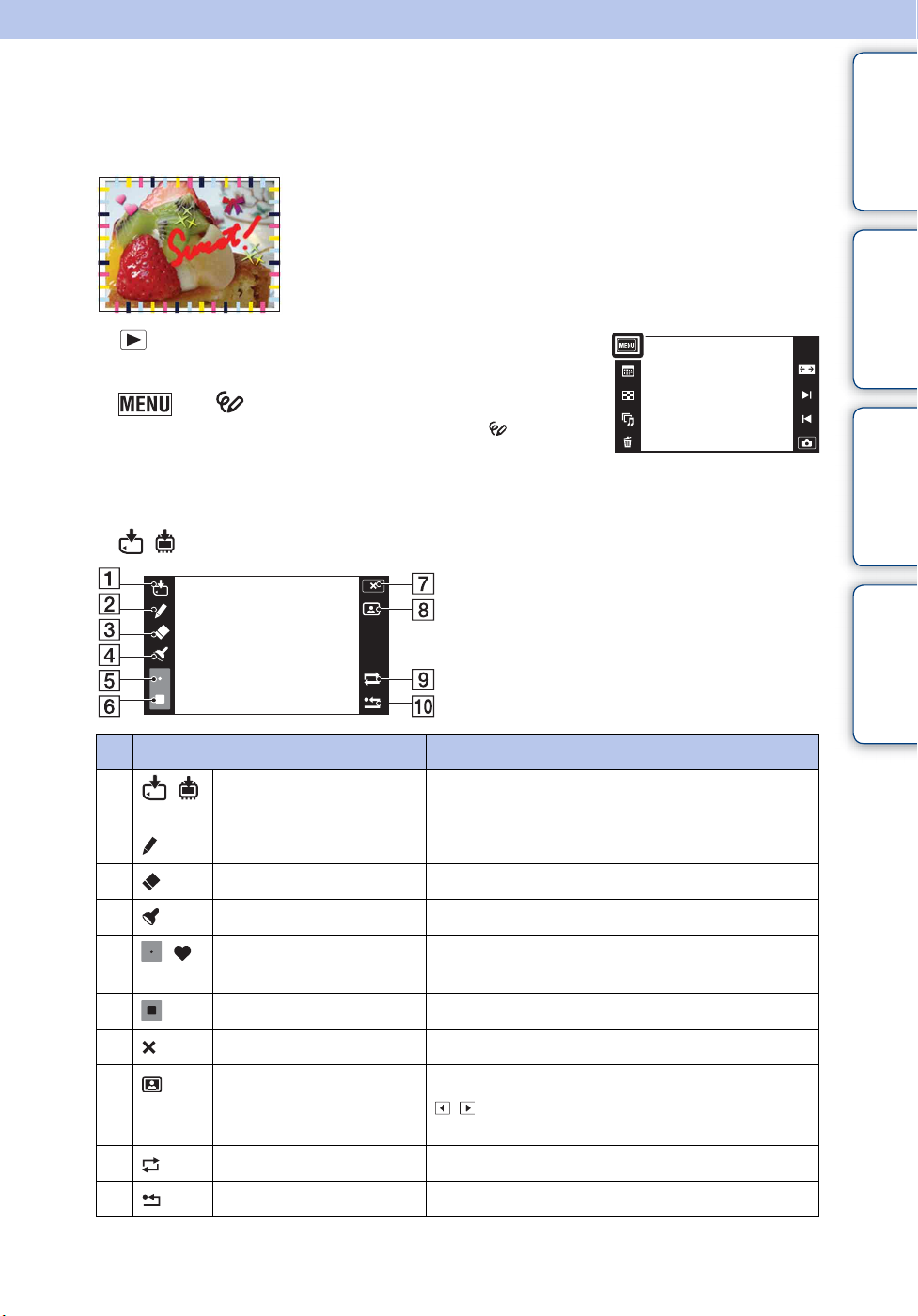
색칠하기
정지 화상에 그림을 그리거나 스탬프를 찍어서 새로운 파일로 저장합니다 .
원래의 화상은 그대로 유지됩니다 .
1 (재생 ) 버튼을 눌러서 재생 모드로 전환하여
주십시오 .
2 t ( 색칠하기 )
내장 메모리 사용 시에는 LCD 화면 왼쪽의 ( 색칠하
기 ) 를 눌러 주십시오 .
3 페인트 펜 ( 부속 ) 을 사용해서 화상에 그림 그리
기.
/ 버튼 터치 t 저장 화상 크기 선택 .
4
목차 조작 검색
설정 검색
MENU/
버튼 동작
1
2
3
4
5
6
7
8
9
/ 저장 화상을 VGA 또는 5M 형식으로 내장 메모리
펜 문자 또는 그래픽을 색칠하여 주십시오 .
지우개 잘못된 부분을 수정합니다 .
스탬프 화상에 스탬프를 찍습니다 .
/ 굵기 / 스탬프 펜이나 지우개의 굵기 또는 스탬프를 선택합
색상 색상을 선택합니다 .
종료 페인트 모드를 종료합니다 .
프레임 프레임을 추가합니다 .
되돌리기 마지막 실행을 취소합니다 .
색인
또는 메모리 카드에 저장합니다 .
니다 .
/ 를 사용해서 원하는 프레임을 선택하여
주십시오 .
0
전체 소거 모든 그림을 소거합니다 .
계속 r
97
KR
Page 98

주의
• 다음과 같은 이미지에는 그림을 그리거나 스탬프를 찍을 수 없습니다 .
- 파노라마 화상
- 3D 이미지
- 동영상
- 연사 그룹 내에 표시된 화상
목차 조작 검색
설정 검색
MENU/
색인
98
KR
Page 99

수정
기록된 화상을 수정해서 새로운 파일로 기록합니다 .
원래의 화상은 그대로 유지됩니다 .
1 (재생 ) 버튼을 눌러서 재생 모드로 전환하여
주십시오 .
2 t (수정) t 원하는 모드
3 각 모드에서의 작동 방법에 따라 수정을 수행하
여 주십시오 .
목차 조작 검색
( 트리밍 ( 크기
변경 ))
( 적안 보정 ) 플래시로 인해 발생하는 적안
( 언샤프 마스킹)선택한 프레임 내의 화상을 선
주의
• 다음과 같은 이미지는 수정할 수 없습니다 .
- 파노라마 화상
- 3D 이미지
- 동영상
- 연사 그룹 내에 표시된 화상
확대된 재생 화상을 기록합니
다.
/ 를 눌러 주십시오 t v/V/
b/B를 사용해서 지점을 설정하여
주십시오 t t / 를 사용
해서 저장할 화상 크기를 선택하여 주십시오 t t [OK]
• 트리밍한 화상은 화질이 저하되는 경우가 있습니다 .
• 트리밍 할 수 있는 화상 크기는 화상에 따라 달라집니다 .
현상을 교정합니다 .
적안 교정이 완료되고 나면 [OK]
를 눌러 주십시오 .
• 화상에 따라서는 적안 현상을 교
정할 수 없는 경우도 있습니다 .
명하게 합니다 .
수정하고자 하는 화상의 영역 ( 프
레임 ) 을 눌러 주십시오 t
t [OK]
• 화상에 따라서는 충분한 교정이
적용되지 않고 화질이 저하되는
경우가 있습니다 .
설정 검색
MENU/
색인
99
KR
Page 100

3D 보기
3D 모드로 촬영한 이미지를 3D TV 에서 재생하려면 [3D 보기 ] 를 선택하여 주십시
오 . HDMI 케이블 ( 별매 ) (53 페이지 ) 을 사용해서 카메라와 3D TV 를 연결하여 주
십시오 .
1 (재생 ) 버튼을 눌러서 재생 모드로 전환하여
주십시오 .
2 t (3D 보기) t [OK]
z3D 보기 모드로 간단 설정
목차 조작 검색
LCD 화면의 오른쪽 윗부분의 를 누르면 카메라를
3D 보기 모드로 설정할 수 있습니다 .
설정 검색
MENU/
색인
100
KR
